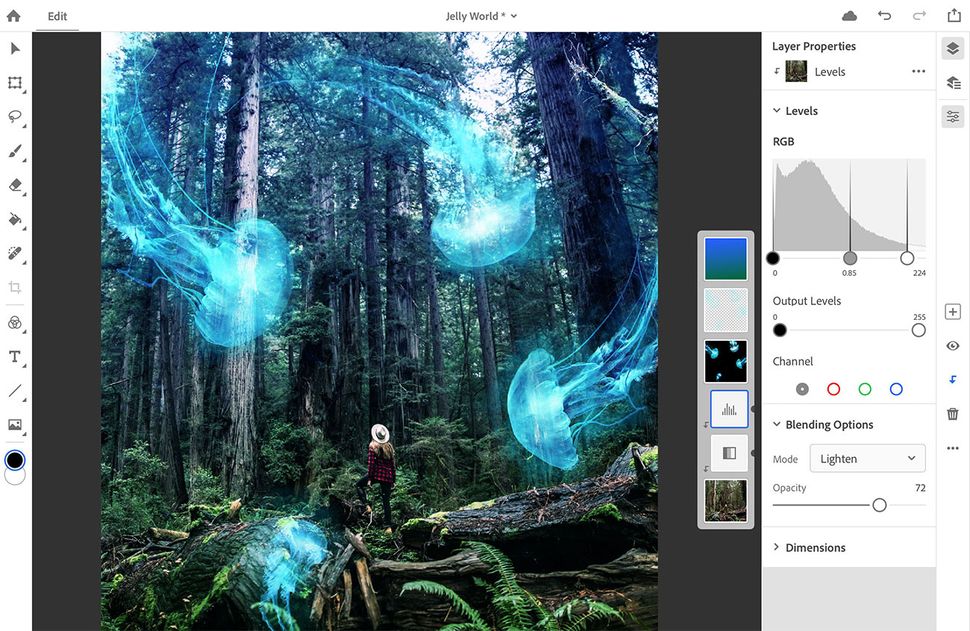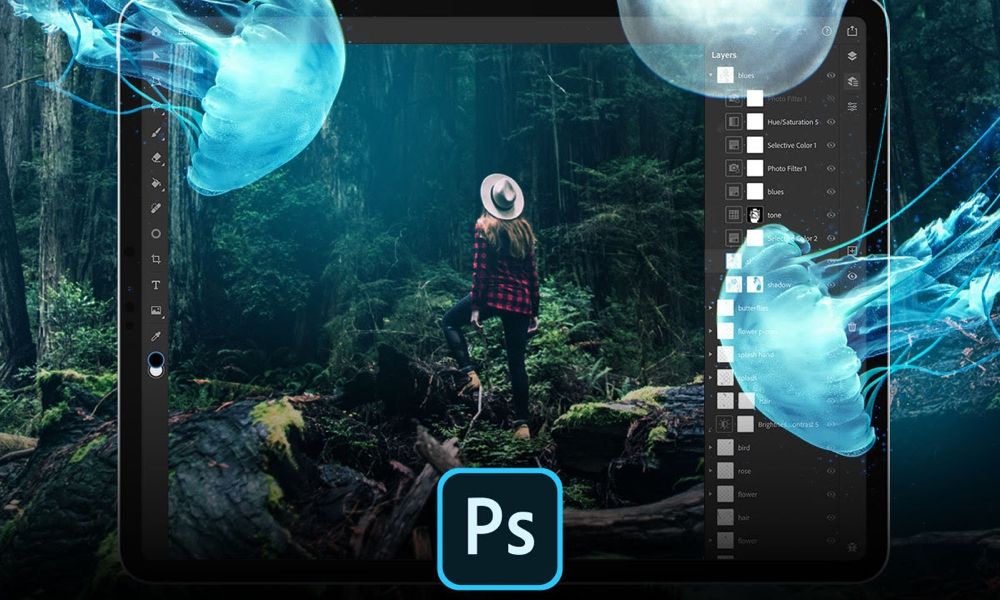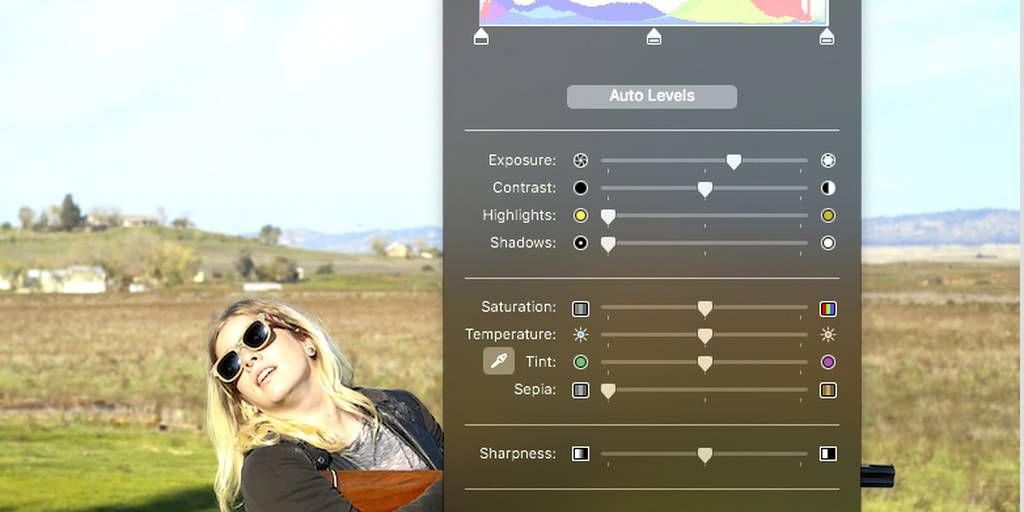Содержание
Как Photoshop на iPhone (да, это вещь)
(Образ кредита: Джейсон Парнелл-Брукс)
ПЕРЕЙТИ К:
Photoshop Express.
Photoshop Mix.
Photoshop Fix.
Пытаюсь узнать, как Photoshop с iPhone может показаться глупым преследованием. Photoshop не доступен на iPhone, верно? Ну, это, и это не так. Это немного сложно.
Это правда, что, в то время как Adobe недавно выпустила Photoshop для iPad, полноценной версии оригинального программного обеспечения для рабочего стола, это еще не доступно для пользователей смартфонов (даже тех, кто с
Лучшие смартфоны
).
Фотошоп на iPhone: быстрые ссылки
Photoshop Express.
Photoshop Mix.
Photoshop Fix.
Но это также верно, что есть не только один, а три отдельных приложения Photoshop, которые у каждого есть свой собственный специализм — Photoshop Express, Photoshop Mix и Photoshop Fire. Используйте ссылки справа, чтобы щелкнуть прямо до мини-рассмотрения и учебника в каждом приложении.
Используйте ссылки справа, чтобы щелкнуть прямо до мини-рассмотрения и учебника в каждом приложении.
Photoshop Express можно рассматривать как «Photoshop Lite» для iPhone и делает хорошую работу при предоставлении большого количества инструментов редактирования, в сочетании с селективными корректировками, чтобы покрыть только каждое требование для редактирования, которые вам нужны, когда мобильны.
Photoshop Mix поднимает способность накладывать изображения в композиты и дает пользователям возможность сократить участки выстрелов и накладных текстур, чтобы сделать более творческие произведения искусства.
Наконец, Photoshop Fix фокусируется на ретуширующей стороне вещей, включая хорошо продуманный подход к заживлению инструментов, селективных настроек и включает в себя хорошие свойства кистей для работы в минуту. Это хорошо для любого вида фотографического жанра, но особенно хорошо работает на портретах благодаря автоматическим алгоритмам обнаружения лица и кожи.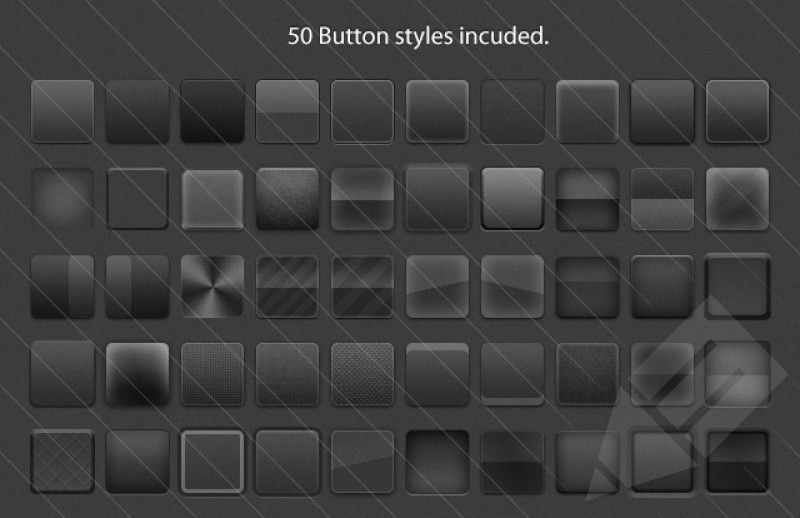
Получить Adobe Creative Cloud
Итак, давайте посмотрим на то, что делает каждое приложение и увидит, какое право на ваш рабочий процесс. Добавлено преимущество использования одного (или всех) этих Adobe Apps — это то, что они свободны. Хотя Photoshop Express, Photoshop Mix и Fixhop Fix предлагают покупки в приложении, это не ограничивает инструменты, доступные при запуске.
А также объяснение каждого фотошопа в приложении iPhone мы также покажем вам, как выполнить простое действие в каждом приложении. Для большего на использовании Photoshop см. Наш
Учебники Photoshop
Отказ И вы могли бы также захотеть проверить наш
Photoshop для обзора iPad
Отказ
Photoshop Express.
(Образ кредита: Джейсон Парнелл-Брукс)
Photoshop Express.
Photoshop Express — самый близкий, который вы попадете на «настоящий» фотошоп
Цена:
Бесплатно (IAPS) |
Совместимость:
iOS 10.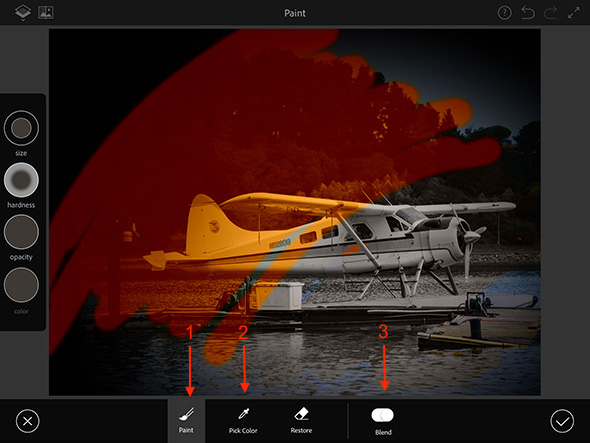 0 и выше, Android 4.1 и выше, Windows 8 и выше
0 и выше, Android 4.1 и выше, Windows 8 и выше
Отличные визуальные сигналы для жестов
Миниатюра Предварительный просмотр Помощь Предварительный выбор
Хорошие селективные корректировки
Не соответствует макету Photoshop CC
Функция автоматического улучшения может сделать выстрелы хуже
Можно сохранить только в JPEG
Photoshop Express.
Это хорошее объединенное приложение для редактирования изображений для редактирования фотографий среднего уровня. Он содержит многие из стандартных инструментов Photoshop Photoshop, но в отличие от основной версии, экспресс-макета является странным и неформальным. Тем не менее, жест зрения при первом использовании на iOS и общей макете делает его гораздо более доступным приложением, чем его аналог Android. Большие миниатюры действуют в режиме реального времени, чтобы показать пользователей, как инструменты повлияют на изображение перед его даже используемым. Выборочное редактирование также возможно и касается одних и тех же функций, которые Photoshop Fix и Photoshop Mix имеют, но объединяет их в одном пространстве.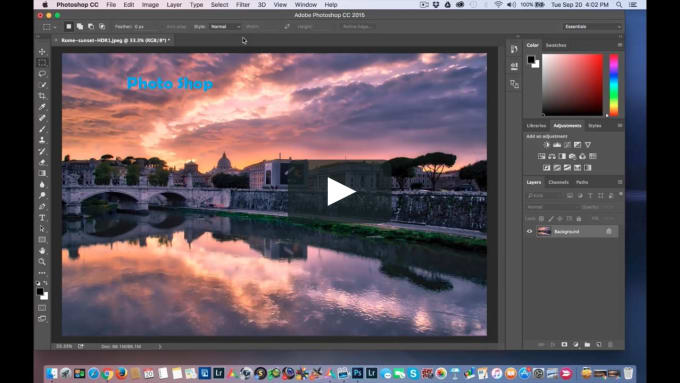 Photoshop Express — это самое близкое приложение Adobe на Desktop / iPad Photoshop на смартфоне.
Photoshop Express — это самое близкое приложение Adobe на Desktop / iPad Photoshop на смартфоне.
Как добавить накладки и селективные настройки в Photoshop Express
01. Добавить легкие утечки
Наблюдательные накладки легко смешаются с фотографиями на Express, каждый вставляющий в тему в меню
(Образ кредита: Джейсон Парнелл-Брукс)
На панели для смешивания мы добавили немного нежного Bokeh (B14), чтобы вести себя как мерцающий свет над этой великолепной лестницей. Это также украшает теплые пурпурные тона выстрела. Слайдер был увеличен до примерно 60% полного эффекта.
02. Выборочно отрегулируйте яркость
Express автоматически разбивает изображение в отдельные светлые и темные области, которые облегчают изменение яркости намного проще
(Образ кредита: Джейсон Парнелл-Брукс)
На панели регулировки мы нацеливали более яркие разделы выстрела, чтобы увеличить динамический диапазон путем повышения освещенности и затемненных теней.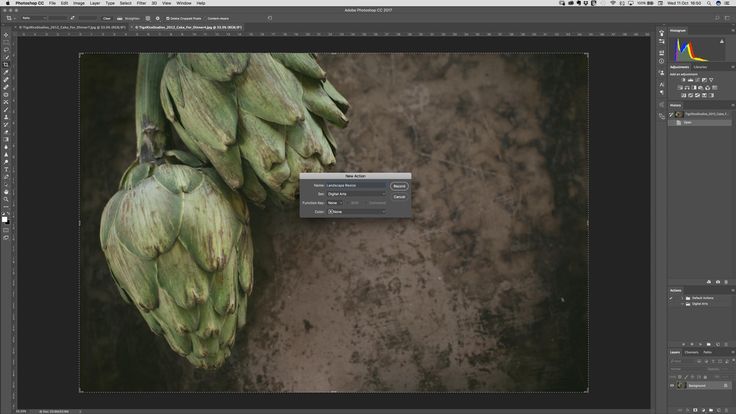 Для этого мы выбрали соответствующие детали в автоматической маскировке на правой части фотографии.
Для этого мы выбрали соответствующие детали в автоматической маскировке на правой части фотографии.
Photoshop Mix.
(Образ кредита: Джейсон Парнелл-Брукс)
Photoshop Mix.
Быстрая обработка слоя
Цена:
Бесплатно (IAPS) |
Совместимость:
iOS 9 и выше, Android 4 и выше
Хорошие вырезанные инструменты
Режимы смешивания дают просмотр Live Preview
Простой интерфейс делает редактировать ветерок
Отсутствие ручки инструмент делает вещи сложнее
Мог сделать с большим количеством предустановленных наложений
Нет варианта для рисования форм, линий или другой графики
Photoshop Mix.
Целью исключительно для пользователей, которые хотят объединить образы и сделать композитные произведения искусства через использование среза и смешивания слоев и добавления внешних видов.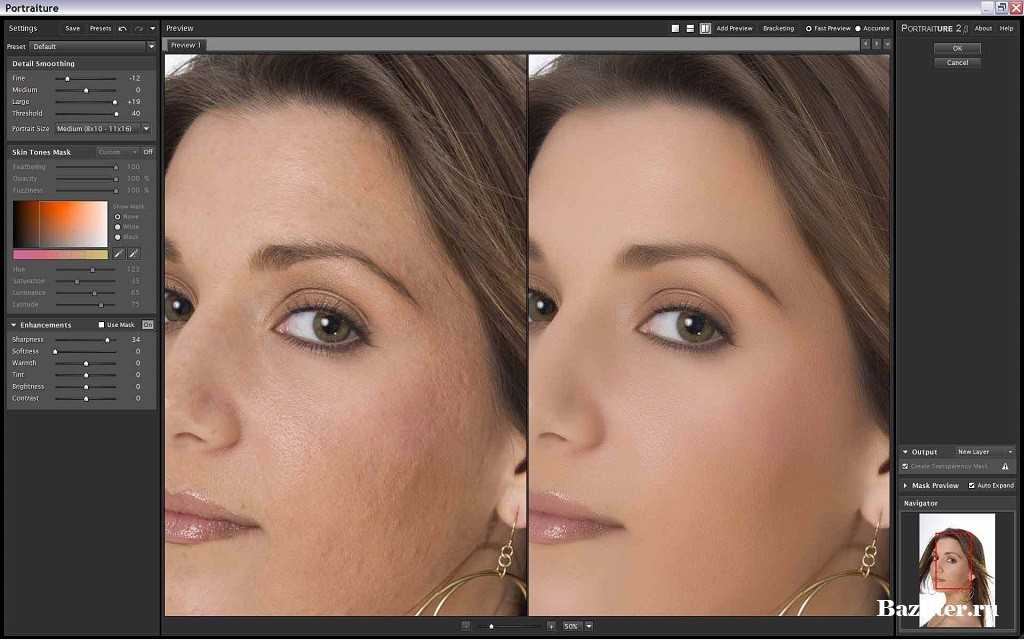 Он поставляется с небольшим расположением базовых элементов управления для уточнения выбора, изменять яркость, изменять цвет и соответственно обрезать изображения. Photoshop Mix отлично подходит для быстрой обработки слоя, но для более подробных рабочих пользователей захочет отправить свой кусок прямо в Photoshop через приложение, где могут быть сделаны более сложные маски с точными инструментами, такими как инструмент Pen. Текстовый инструмент поставляется с хорошим распространением шрифтов и возможность изменять несколько параметров, таких как цвет, размер, стиль, заполнение и выравнивание.
Он поставляется с небольшим расположением базовых элементов управления для уточнения выбора, изменять яркость, изменять цвет и соответственно обрезать изображения. Photoshop Mix отлично подходит для быстрой обработки слоя, но для более подробных рабочих пользователей захочет отправить свой кусок прямо в Photoshop через приложение, где могут быть сделаны более сложные маски с точными инструментами, такими как инструмент Pen. Текстовый инструмент поставляется с хорошим распространением шрифтов и возможность изменять несколько параметров, таких как цвет, размер, стиль, заполнение и выравнивание.
Как вырезать выборы и Attent-Aware Fill в Photoshop Mix
01. Вырежьте это
Быстрые выборы легко создаются через инструмент смарт-кисти
(Образ кредита: Джейсон Парнелл-Брукс)
На панели вырезанные быстрые выборы сложных сцен могут быть быстро нарезаны с помощью смарт-инструментов, где вспоминается приложение, чтобы сделать выбор. Затем края могут быть улучшены с помощью усовершенствованной панели. Для более точных выборов прижмите или дважды нажмите, чтобы увеличить изображение сначала.
Затем края могут быть улучшены с помощью усовершенствованной панели. Для более точных выборов прижмите или дважды нажмите, чтобы увеличить изображение сначала.
02. Заполните пустые области
And Aware Fill Fill отлично работает, как соответствующий аналог в Photoshop, чтобы заполнить зоны сцены
(Образ кредита: Джейсон Парнелл-Брукс)
Используйте инструмент «Заполнить контент», чтобы улучшить пустые патчи в вашей сцене. С помощью базовой кисти выбранной краской над зазором в голубом небе и автоматически заполнить приложение с другой частью изображения, здесь приложение добавило розовое облако вправо.
Photoshop Fix.
Здесь кожа была сделана гладкой, структура, добавленная к лицу, и глаза, сделанные большим с использованием Liquify
(Образ кредита: Джейсон Парнелл-Брукс)
Photoshop Fix.
Retous на вас iPhone с Photoshop Fix
Цена:
Бесплатно (IAPS) |
Совместимость:
IOS 9 и выше, Android 5 и выше
Удивительное обнаружение лица
Хорошие свойства кистей
Автоматическая выбор кожи
Специализируется на портрете
Некоторые инструменты, такие как дефокус не хватает
Нет слоев
Photoshop Fix.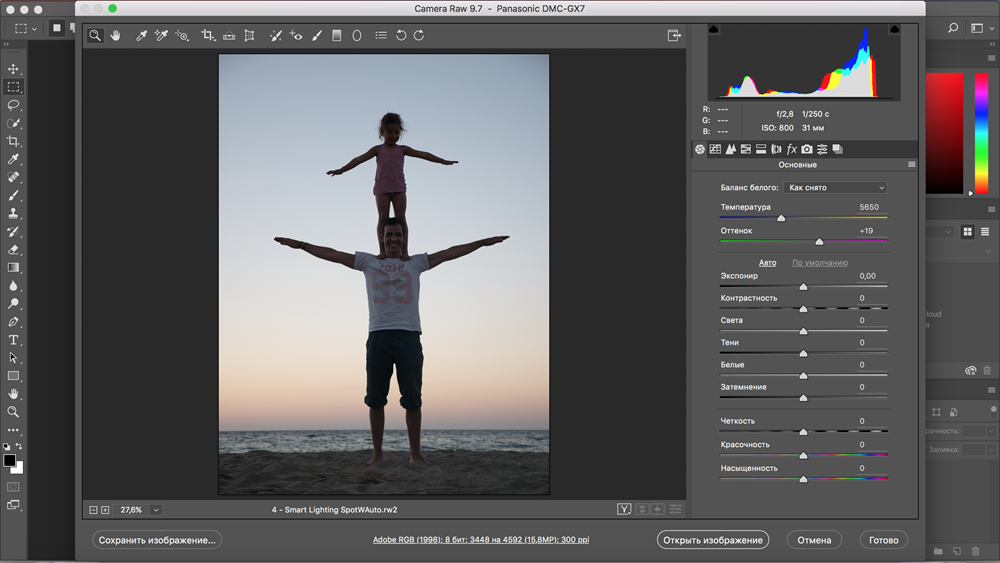
Преимущественно представляет собой приложение Retousing, которое позволяет пользователям исцелить нежелательные пятна от любого изображения, хотя он наиболее адепт в портретной ретуши из-за его алгоритмов распознавания лиц. Он обладает хорошим расположением инструментов регулировки изображения, включая воздействие, контрастность, ясность и насыщение, но его фокус находится на селективных корректировках с использованием кистей. Свойства кисти могут быть изменены с помощью интуитивных жестов, от размера кисти, твердости и непрозрачности и цветное наложение даже доступно для переключения / выключения во время редактирования. Как и в случае смешивания, трудно получить хирургическую точность пальцем, но увеличиваясь на эту тему. Автоматическая обнаружение кожи и лица помогают облегчить трудоемкую маскирующую, ускорение рабочего процесса.
Как ретусить лицо в Photoshop Fix
01. Используйте LICHIFY, чтобы настроить функции
Автоматические узлы лица помогают Liquify Controls в портретах
(Образ кредита: Джейсон Парнелл-Брукс)
В Liquify Panel Fix автоматически обнаруживает лица и укладывает узлы лица по самым важным характеристикам, таким как лбу, глаза, щеки, нос, рот и подбородок.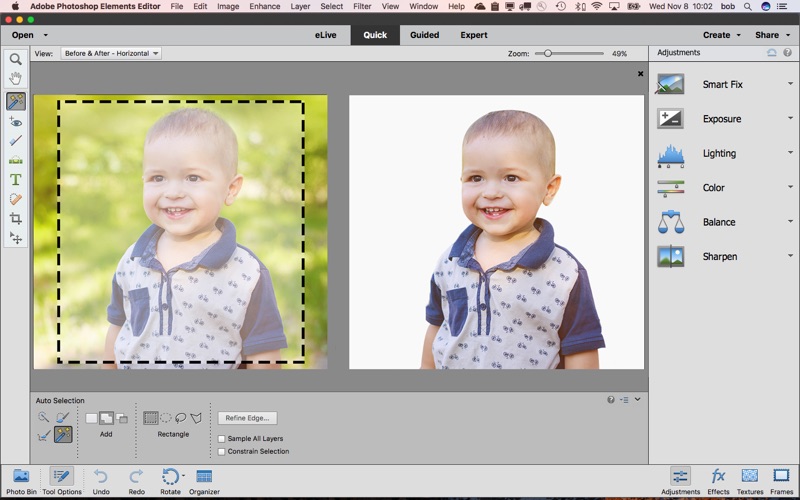 Отсюда щелкните по контрольной точке и настройте с помощью Warp, Exhery или Twirl, чтобы сделать настройки. Нажмите Восстановление, чтобы отменить изменения в более длинные цепи редактирования.
Отсюда щелкните по контрольной точке и настройте с помощью Warp, Exhery или Twirl, чтобы сделать настройки. Нажмите Восстановление, чтобы отменить изменения в более длинные цепи редактирования.
02. Гладкая кожа
С выбранной кнопкой наложения вы можете легко отследить выделение, если любые детали были пропущены
(Образ кредита: Джейсон Парнелл-Брукс)
Нажмите и скользите на кнопку размера, чтобы отрегулировать размер щетки и сделать простой выбор кожи, которую вы хотите сгладить. Ущипнуть, чтобы увеличить глаза, губы и волосы и использовать кнопку восстановления, чтобы удалить нежелательные эффекты из этих областей. Вы также можете использовать инструмент Threaken, чтобы сосредоточиться на таких функциях, как глаза или волосы для хрустящейся отделки.
Прочитайте больше:
-
Photoshop для обзора iPad
-
Как фотошоп кого-то в картину
-
Все лучшие бесплатные фотошоп кисти
Как установить Photoshop на iPad
Существует множество пакетов программного обеспечения для редактирования изображений, но ни один из них не обладает таким же «умением», как Adobe Photoshop.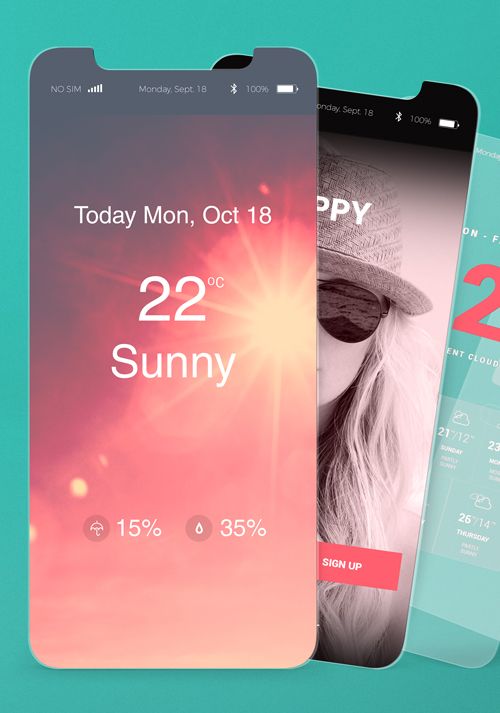 Это одно из немногих приложений, достаточно известных, чтобы стать глаголом.
Это одно из немногих приложений, достаточно известных, чтобы стать глаголом.
Предполагая, что вы рассмотрели и отвергли все альтернативные редакторы изображений для iPad и решили использовать Adobe, мы здесь, чтобы помочь установить Photoshop на ваш планшет Apple. Мы покажем вам, как установить приложение и настроить подписку, и, самое главное, объясним, как сэкономить деньги и даже использовать приложение бесплатно.
Программы для Windows, мобильные приложения, игры — ВСЁ БЕСПЛАТНО, в нашем закрытом телеграмм канале — Подписывайтесь:)
Если вы хотите получить такое же программное обеспечение для своего MacBook или iMac, см. статью Как установить Photoshop на Mac.
Загрузите Photoshop из App Store.
Adobe делает Photoshop доступным через Apple App Store, что означает, что вы можете легко загрузить приложение прямо на свой iPad. Просто откройте приложение App Store на своем iPad и найдите Photoshop или коснитесь/щелкните эту ссылку, и вы автоматически попадете туда.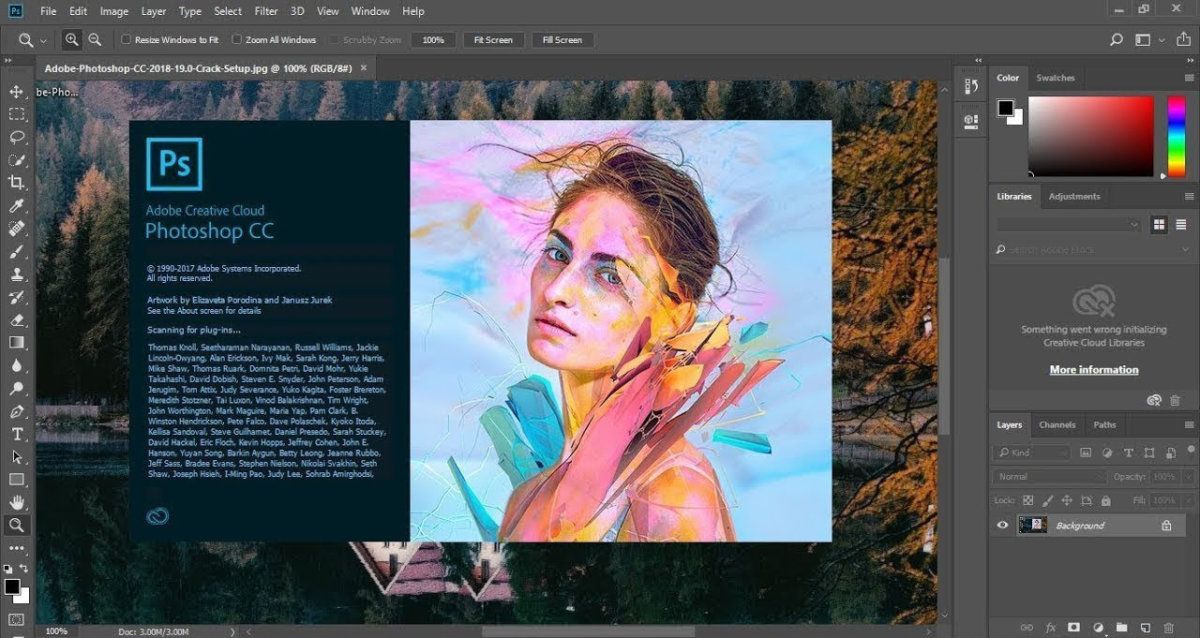
Нажмите кнопку «Получить» рядом с записью Photoshop, чтобы начать загрузку. В зависимости от ваших настроек безопасности и от того, установили ли вы недавно другое приложение, вам может потребоваться или не потребоваться вводить данные своего Apple ID и пароль или использовать Touch ID или Face ID для подтверждения «покупки» (даже если это бесплатно на данный момент). точка).
Подождите, пока приложение завершит загрузку, затем нажмите «Открыть» в App Store или коснитесь значка приложения на главном экране, чтобы открыть его. Вы сразу же увидите страницу приветствия, на которой вас попросят зарегистрироваться или войти в систему, чтобы продолжить. Это связано с тем, что Photoshop основан на модели подписки.
Настроить подписку через App Store
Вы не можете просто купить Photoshop в App Store за фиксированную плату и использовать его вечно. Adobe использует модель подписки: первоначальная загрузка приложения бесплатна, но затем вы платите регулярную плату, чтобы продолжать использовать программное обеспечение.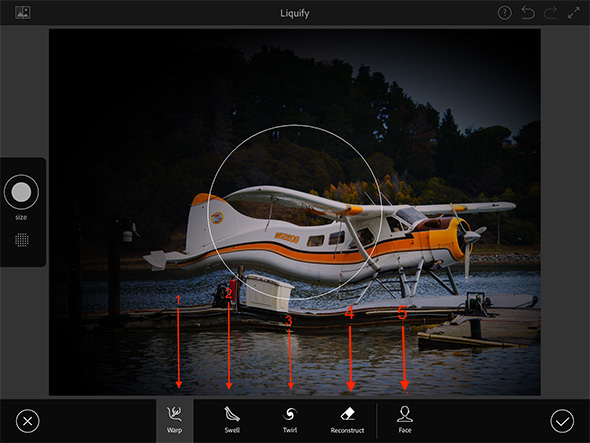
Подписка Adobe Photoshop доступна в App Store. Если вы искали Photoshop в App Store, вы, вероятно, увидели его вторым результатом (или третьим, если сначала видите рекламу).
Вы можете подписаться на подписку прямо с экрана поиска. Нажмите кнопку «Бесплатная пробная версия» рядом с записью о подписке, и вы увидите сведения о ценах — в нашем случае мы видим «Бесплатно в течение 1 месяца, затем 9,99 фунтов стерлингов в месяц после пробной версии» — и кнопку с надписью «Установить и подписаться».
Плата за подписку варьируется в зависимости от типа подписки, которую вы получаете: она стоит 9,99 фунтов стерлингов / 9,99 долларов США в месяц или 78,99 фунтов стерлингов / 79,99 долларов США в год. (Очевидно, что годовая подписка обходится дешевле в месяц, но дает вам меньше гибкости, когда дело доходит до отмены.) Еженедельной подписки нет.
Настройте подписку с веб-сайта Adobe
Постоянные пользователи Apple заметят, что компания заинтересована в том, чтобы владельцы iPad (и iPhone) подписывались на подписку через App Store, чтобы получить долю дохода.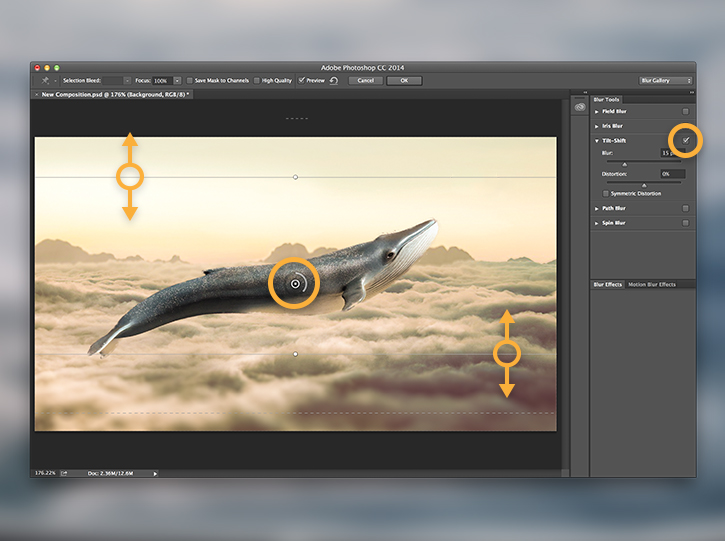 Но вполне возможно обойтись без посредников и оформить подписку на Photoshop напрямую через Adobe.
Но вполне возможно обойтись без посредников и оформить подписку на Photoshop напрямую через Adobe.
Вы можете подумать, что это будет дешевле, поскольку Adobe не должна платить Apple долю. На самом деле эти два варианта сложно сравнивать, потому что Adobe предлагает ряд лицензий по подписке, многие из которых охватывают Photoshop для настольных компьютеров, а также iPad, облачное хранилище и другие дополнительные возможности.
Вот варианты подписки:
подписка на фотошоп
Если вам просто нужно одно приложение Photoshop, цены на подписку плохо сравнимы с тем, что Apple взимает в App Store. Обратите внимание, что это включает в себя также Photoshop на рабочем столе и 100 ГБ облачного хранилища.
- Годовой план (оплачивается ежемесячно): 19,97 фунтов стерлингов в месяц.
- Годовой план (предоплаченный): 238,42 фунтов стерлингов — 19,87 фунтов стерлингов в месяц.
- Ежемесячный план: 30,34 фунтов стерлингов в месяц
Зарегистрируйтесь на сайте Adobe.
План фотографии
Если вы настроены на долгосрочную перспективу, план фотографирования — это лучше, чем использование одного только Photoshop. Это дешевле, несмотря на то, что вы также объединяете Lightroom и Lightroom Classic (и снова немного места в облачном хранилище, хотя это может быть меньше, чем то, что вы получили бы с подпиской на одно приложение).
Единственным недостатком является то, что Adobe не предлагает возможность ежемесячной подписки на эти пакеты. Вы заблокированы на год, независимо от того, решите ли вы заплатить за это единовременно или регулярными платежами.
Вот цены на план фотографии с 20 ГБ дискового пространства:
- Годовой план (оплачивается ежемесячно): 9,98 фунтов стерлингов / 9,99 долларов США в месяц
- Годовой план (предоплаченный): 119,21 фунтов стерлингов / 119,88 долларов США — 9,93 фунтов стерлингов / 9,99 долларов США в месяц.
А вот цены, если вы хотите 1 ТБ хранилища:
- Годовой план (оплачивается ежемесячно): 19,97 фунтов стерлингов / 19,99 долларов США в месяц
- Годовой план (предоплаченный): 238,42 фунтов стерлингов / 239,88 долларов США — 19,87 фунтов стерлингов / 19,99 долларов США в месяц.

Вы можете просмотреть полную информацию о плане и зарегистрироваться на веб-сайте Adobe.
После того как вы настроили Adobe ID с подпиской, включающей Photoshop, вы можете применить ее к приложению Photoshop на iPad. Просто войдите в систему, используя свой Apple ID, и программа разблокируется.
Ознакомьтесь с лучшими ценами на план для фотографов от всех розничных продавцов в вашем регионе ниже. У нас также есть отдельное руководство по покупке Creative Cloud с советами о том, где получить лучшее предложение и цены.
Розничная цена Доставка
Сравнение цен в более чем 24 000 магазинов по всему миру Посмотреть больше цен
Как отменить подписку на Фотошоп
Отменить подписку на Photoshop достаточно просто. Вот как:
- Перейдите на веб-страницу Adobe, где осуществляется управление планами.
- Войдите в свою учетную запись Adobe.
- В разделе «Мои планы» выберите «Управление планом» (или «Просмотреть план»).
- Теперь нажмите «Отменить план».

- Укажите причину отмены.
- Нажмите «Продолжить».
Как получить Photoshop на iPad бесплатно
Если вы думаете об очень коротких периодах использования, бесплатная пробная версия — ваш друг.
Бесплатная пробная версия Apple длится 30 дней — более чем достаточно, чтобы выполнить потрясающий проект, не заплатив ни копейки. Пробная версия Adobe длится всего 7 дней, но компания позволит вам отменить оплаченную подписку без оплаты, если вы сделаете это в течение 14 дней после ее настройки.
Действительно, воспользовавшись различными бесплатными пробными предложениями, вы можете на какое-то время раскрутить дело: 30 дней с Apple, затем 7 дней с Adobe, затем еще 14 дней — или 13, чтобы быть в безопасности — прежде чем отмена оплаченной подписки Adobe.
В конце концов, однако, вам придется либо заплатить, либо научиться жить без Photoshop на вашем iPad. Мы бы склонялись к первому, поскольку к этому моменту вы, казалось бы, доказали, что программное обеспечение вам нравится.
Photoshop Express — еще один бесплатный вариант
Если вам не нужен полный набор функций, доступных в Photoshop, обратите внимание на Photoshop Express. Это гораздо более простое приложение, предлагающее базовые функции редактирования изображений, но, что особенно важно, оно бесплатное.
В любом случае базовая версия приложения бесплатна: есть дополнительные функции, которые можно разблокировать с помощью покупок в приложении. Но многие пользователи обходятся только бесплатной версией.
Мы, безусловно, рекомендуем попробовать Photoshop Express, прежде чем переходить к более продвинутым и дорогим продуктам Adobe. Вы можете загрузить его из App Store.
Программы для Windows, мобильные приложения, игры — ВСЁ БЕСПЛАТНО, в нашем закрытом телеграмм канале — Подписывайтесь:)
Как использовать Photoshop на iPad
Редактируйте изображения с помощью сенсорного экрана и Apple Pencil. Если у вас есть учетная запись Adobe Creative Cloud, которая включает Фотошоп (даже с подпиской Adobe за 10 долларов в месяц) вы можете использовать Photoshop на iPad.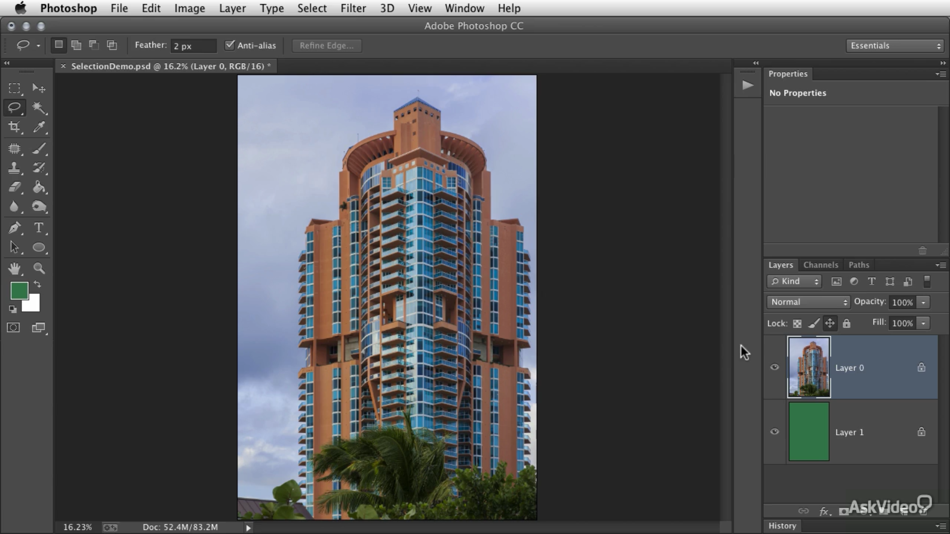
Какие модели iPad поддерживает Photoshop?
Photoshop работает на самых разных iPad. с iPadOS 13.1 и более поздних версий, включая все версии iPad Pro, iPad 5–7 поколений, iPad mini 4 и 5 поколений и iPad Air (3-го поколения и iPad Air 2).
Вы также можете использовать оба поколения Apple Pencil, совместимые с вашим iPad. Однако Adobe рекомендует 12,9-дюймовый iPad Pro и Apple Pencil второго поколения как лучший планшет для Photoshop.
Чем отличается Photoshop для iPad
Использование Photoshop на iPad очень похоже на использование Photoshop su Mac и Windows. Формат файла также точно такой же; все файлы Photoshop, сохраненные в виде облачных документов, будут доступны на вашем iPad, настольном или портативном компьютере.
Программы для Windows, мобильные приложения, игры — ВСЁ БЕСПЛАТНО, в нашем закрытом телеграмм канале — Подписывайтесь:)
Однако использование Photoshop на iPad не делает всего того, что приложение может делать на компьютере; несколько функций, таких как кривые, уточнение краев, поворот холста, улучшенная чувствительность кисти и интеграция с Lightroom.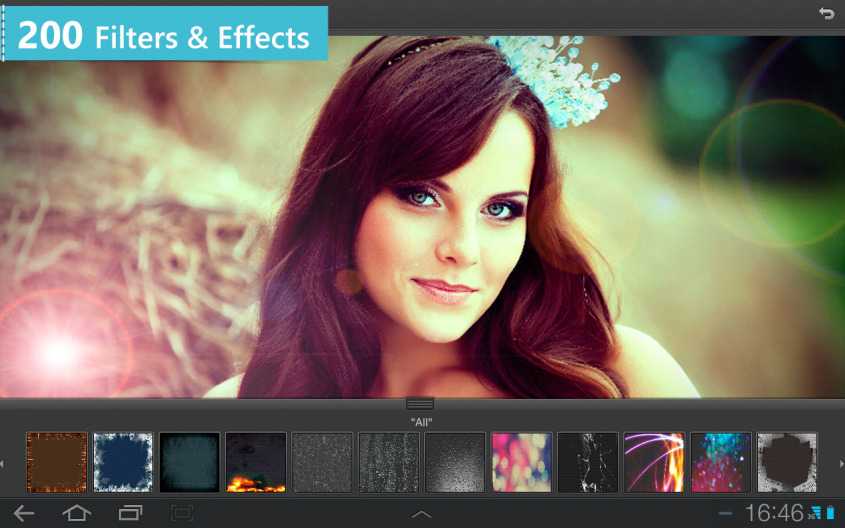 Векторные инструменты, такие как фигуры, пока не поддерживаются и не обещаются.
Векторные инструменты, такие как фигуры, пока не поддерживаются и не обещаются.
Чтобы использовать Photoshop на iPad, вы можете использовать пальцы или Apple Pencil, чтобы выбирать инструменты и применять мазки кисти, преобразования или выделения к вашему документу. Вы также можете использовать Apple Pencil, чтобы выбирать слои в документе, перемещать изображения или рисовать прямо на фотографии, чтобы редактировать или создавать специальные эффекты.
Рабочее пространство Photoshop покажется знакомым любому, кто раньше использовал Photoshop. На главном экране слева есть столбец, в котором вы можете выбрать «Дом», «Обучение», «Облачные документы» или «Удаленные файлы». Внизу столбца вы можете выбрать «Создать», «Импортировать и открыть».
- Learn: включает в себя практические руководства и интерактивный тур по интерфейсу. Ниже приведены видеоуроки, которые вы можете использовать, чтобы изучить больше техник. Create New дает вам возможность выбрать документ в формате Print, Screen или Film and Video, а также дать ему имя, установить размер, изменить ориентацию, выбрать разрешение документа и установить цвет фона.

- Импорт и открытие: позволяет захватить файл из Фотопленки, приложения «Файлы» или даже сделать новую фотографию с помощью камеры iPad.
Настройка параметров Photoshop на iPad
Коснитесь значка шестеренки в правом верхнем углу главного экрана, чтобы использовать Photoshop на iPad, и установите некоторые параметры, такие как цветовая тема, язык названия шрифта, сенсорные настройки, параметры учетной записи Adobe и т. Д. Просто нажмите на параметры в левом столбце и установите их по своему усмотрению.
Как только это все покрыто, пора открыть документ и привыкнуть к рабочему пространству.
Использование рабочего пространства на iPad
Как и в любом профессиональном приложении, вам необходимо ознакомиться с интерфейсом Photoshop для iPad.
1. Сначала создайте, импортируйте или откройте документ в Photoshop на iPad. После этого слева вы увидите главную панель инструментов. Коснитесь небольшого значка ползунка под названием «Переместить», и он позволит вам перемещать выделенные области, слои и весь документ при нажатии на него.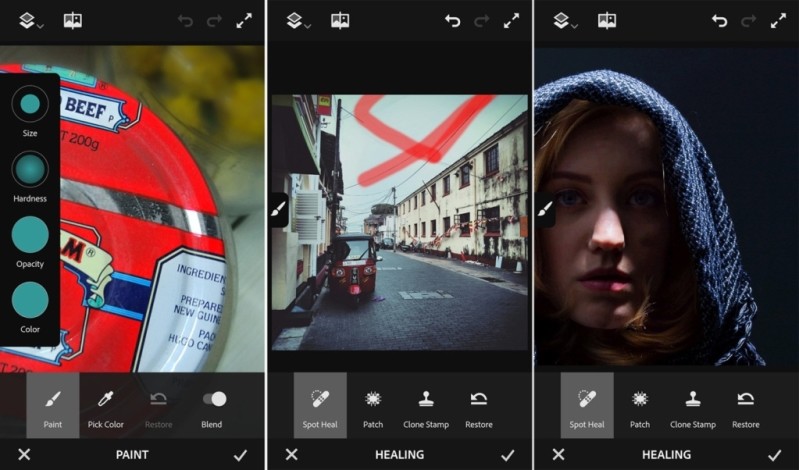
2. Следующий значок преобразования выглядит как многоугольник с точками в каждом углу. Это позволит вам изменить форму и размер всего, что вы выбрали. Коснитесь значка «Преобразовать», и вы увидите параметры, доступные на небольшой панели инструментов слева.
3. Чтобы выбрать элементы, вы воспользуетесь инструментом «Выбор», который имеет параметры выбора «Лассо», «Быстрое выделение» и «Прямоугольный» или «Эллиптический». Просто нажмите и удерживайте инструмент, чтобы выбрать нужный вариант. Также есть значок выбора темы, который заставит Photoshop попытаться захватить человека или объект на вашей фотографии с помощью AI.
4. Любой значок с маленьким треугольником в правом нижнем углу покажет вам все его параметры при долгом нажатии. Далее идет инструмент «Кисть» (выглядит как кисть), и здесь вы можете установить настройки кисти и выбрать разные кисти (долгое нажатие). Чуть ниже находится инструмент «Стереть», который стирает части вашего изображения или выделения.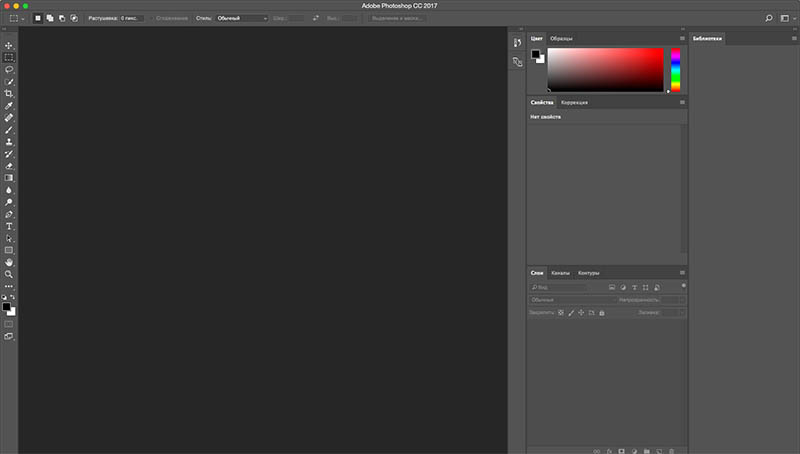 Вы также можете долго нажимать, чтобы применить различные кисти к инструменту «Стирание».
Вы также можете долго нажимать, чтобы применить различные кисти к инструменту «Стирание».
5. Далее идет инструмент Заливка, который выглядит как ведро с краской. Нажмите и удерживайте, чтобы выбрать «Заливка» или «Градиент». Инструмент «Исцеление», следующий на панели инструментов, позволит вам подправить и исправить вещи на вашем изображении. Вы можете нажать и удерживать, чтобы превратить этот инструмент в штамп клонирования.
6. Следующий инструмент — «Кадрирование», который позволяет вам выбрать часть изображения, повернуть и повторно центрировать по мере необходимости, а инструмент «Текст», расположенный чуть ниже, создаст текстовый слой, чтобы вы могли добавить текст. Инструмент «Поместить фотографии» позволяет добавлять фотографии из «Фотопленки», библиотек или камеры.
7. Инструмент «Пипетка» позволяет вам брать образцы цвета из любого слоя в документе, а Color Chip позволяет вам устанавливать цвета переднего плана и фона для вашего документа.
Перемещение по строке заголовка Photoshop
Глядя в верхнюю часть экрана iPad, вы увидите панель заголовка Photoshop, содержащую полезную информацию и инструменты.
1. Кнопка «Домой» расположена в верхнем левом углу; это вернет вас на главный экран из любого документа. Затем имя файла записывается в центре строки заголовка вместе с процентом масштабирования.
2. Справа находится группа значков, включая стрелки «Отменить» и «Вернуть». Нажимайте на них, чтобы исправить ошибки или повторить шаги. Значок справки Cloud docs покажет вам, когда документ был сохранен в последний раз и находитесь ли вы в сети или нет. Просто нажмите, чтобы получить эту информацию.
3. Значок «Отправить» выглядит как кнопка «Поделиться» в iOS. Касание здесь позволит вам сохранить и поделиться своей работой в Фото, файлах или в любом другом месте для обмена (установленном iOS). Одно нажатие предоставит вам возможность публикации и экспорта для вывода вашего документа в формате PNG, JPEG, PSD или TIFF, а также параметры размера и формата файла., В то время как кнопка быстрого экспорта позволяет вам поделиться снимком через ядро общего доступа iOS .
4. Последний значок в правом верхнем углу экрана — это кнопка «Справка». Нажмите здесь, чтобы просмотреть обучающие материалы и совершить экскурсию в приложении, а также просмотреть жесты, прикосновения и сочетания клавиш, просмотреть руководство пользователя Photoshop, присоединиться к форуму сообщества или отправить отзыв в Adobe.
Последний значок в правом верхнем углу экрана — это кнопка «Справка». Нажмите здесь, чтобы просмотреть обучающие материалы и совершить экскурсию в приложении, а также просмотреть жесты, прикосновения и сочетания клавиш, просмотреть руководство пользователя Photoshop, присоединиться к форуму сообщества или отправить отзыв в Adobe.
5. Наконец, в дальнем правом углу экрана вы увидите панель задач. Как и на панели инструментов слева, вы можете долго нажимать, чтобы увидеть параметры для любого значка с маленьким треугольником в правом нижнем углу.
- Первые два значка — это значки представлений / свойств. Нажмите на представление «Компактный слой» вверху, чтобы увидеть миниатюры ваших слоев в упрощенном виде. Коснитесь следующего значка «Подробное представление слоя», чтобы просмотреть слои в стопке с масками, именами слоев, свойствами видимости и содержимым группы.
- Следующий значок внизу — это значок свойств слоя. Если вы нажмете на него, вы увидите выбранный слой, параметры наложения, а также пару других (еще не поддерживаемых) вещей, таких как эффекты и смарт-фильтры.
 Вы также можете нажать «Размеры» здесь, чтобы численно задать положение или размер слоя.
Вы также можете нажать «Размеры» здесь, чтобы численно задать положение или размер слоя.
6. Значок «Добавить слой» сделает именно это, но при длительном нажатии на него можно выбрать добавление корректирующего слоя или новую пустую группу (или вставить что-то, что вы скопировали в буфер обмена в качестве нового слоя). Значок глаза видимости слоя, расположенный чуть ниже, включает или выключает видимость слоя.
7. Нажмите значок «Добавить маску слоя», который выглядит как темный кружок на прямоугольном белом поле, если вы хотите добавить маску слоя, чтобы скрыть или показать части вашего слоя. Нажмите кнопку «Добавить следующую обтравочную маску» (она выглядит как прямоугольник с изогнутой стрелкой, торчащей влево), чтобы скрыть или показать части слоя под выбранным слоем.
Значок «Фильтры и настройки» предоставит вам доступ к двум основным настройкам «Размытие по Гауссу» и «Инвертировать». Меню с тремя точками чуть ниже, Действия слоя, покажет вам длинный список вещей, которые вы можете делать со своими слоями, например блокировку, удаление или переименование слоев и объединение видимых слоев.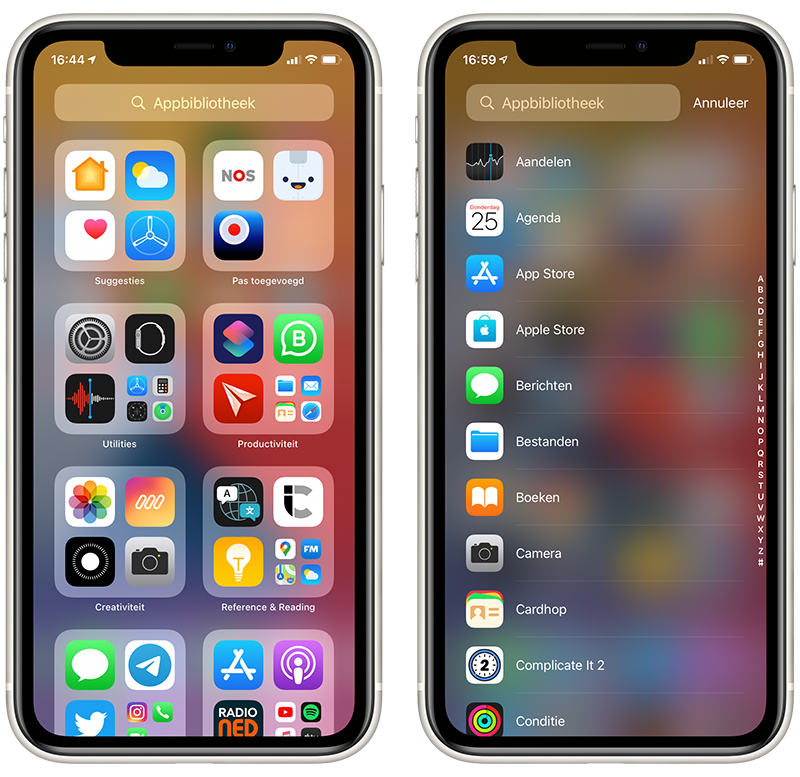
Программы для Windows, мобильные приложения, игры — ВСЁ БЕСПЛАТНО, в нашем закрытом телеграмм канале — Подписывайтесь:)
Новости Apple и слухи о Mac разлетаются весь день
Новости Apple и слухи о Mac разлетаются весь день
Главная
Как удалить папку WindowsApps в Windows 10
Tiffany Garrett
Помощь И Как Сделать
В этом руководстве мы покажем вам, как удалить папку WindowsApps с внешнего диска в Windows 10.
Читать дальше
Apple будет взимать местный налог со стриминговых сервисов в Чикаго со следующего месяца
Tiffany Garrett
аапл
Apple в прошлом месяце урегулировала судебный процесс против Чикаго, поскольку город ввел новый местный налог на потоковые сервисы. В то время компания опасалась, что в результате этого действия будет принято решение о том, что такой налог является полностью законным, что может создать прецедент для других правительств, чтобы сделать то же самое.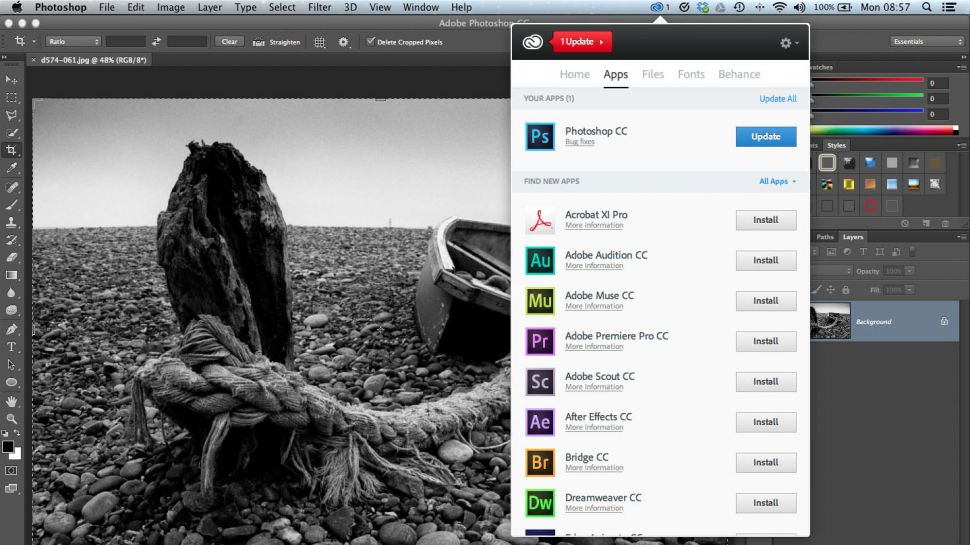 Компания начнет […]
Компания начнет […]
Читать дальше
Готовимся к Yosemite: как сделать резервную копию вашего Mac и настроить OS X 10.10
Tiffany Garrett
Другой
Последняя версия операционной системы Apple для настольных ПК, OS X Yosemite, доступна уже сегодня. В этом посте мы расскажем, как защитить ваши данные путем резервного копирования, обновления ОС и начала работы с последней версией OS X. Прежде чем начать, убедитесь, что вы есть все необходимое. К
Читать дальше
Зафиксируйте лучшую цену обмена iPhone, пока ждете новый iPhone 14
Tiffany Garrett
расхламлять
Зафиксируйте стоимость своего iPhone при обмене с помощью Decluttr. С бесплатной и мгновенной оценкой и наличными платежами в течение одного дня.
Читать дальше
Принстонский университет говорит, что знает, что система CSAM от Apple опасна, потому что она была создана
Tiffany Garrett
Csam
Два академика из Принстонского университета говорят, что они точно знают, что система Apple CSAM опасна, потому что они создали ее.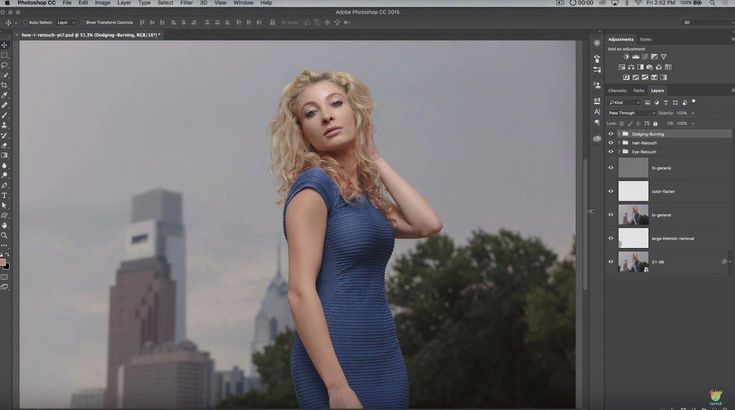
Читать дальше
Список игр Xbox One X Enhanced со скоростью 60 кадров в секунду
Tiffany Garrett
Xbox
Мы собрали все доступные игры для Xbox One X Enhanced с игровым процессом 60 FPS.
Читать дальше
Функция Snapchat 3D-селфи доступна только на iPhone X и новее
Tiffany Garrett
Яблоко
Функции Snapchat 3D, аналогичные тем, что были анонсированы для новых Spectacles 3, теперь доступны на iPhone X и новее. Компания сообщила нам, что приложение …
Читать дальше
Apple представляет по-настоящему беспроводные AirPods за 159 долларов для iPhone 7 с автоматическим сопряжением с Apple Watch и iPhone 7
Tiffany Garrett
Яблоко
В рамках мероприятия iPhone 7 Apple анонсировала новые по-настоящему беспроводные AirPods, беспроводные наушники премиум-класса, которые работают совместно с iPhone 7. AirPods — это независимые отдельные наушники, у которых есть датчики в наушниках, чтобы знать, когда они на самом деле находятся внутри вашего ухо. AirPods автоматически переключаются между выводом на ваш iPhone.
AirPods — это независимые отдельные наушники, у которых есть датчики в наушниках, чтобы знать, когда они на самом деле находятся внутри вашего ухо. AirPods автоматически переключаются между выводом на ваш iPhone.
Читать дальше
Предварительный просмотр: вот еще один взгляд на функцию Super Follow в Твиттере
Tiffany Garrett
Твиттер
Разработчик Нима Оуджи смог показать немного больше новой функции Twitter Super Follow. Посмотрите, что нового.
Читать дальше
Рекорд предзаказов на iPhone 7 / Plus за все время, говорит T-Mobile, побивший цифры iPhone 6 [U]
Tiffany Garrett
Яблоко
T-Mobile сообщила, что предварительные заказы на iPhone 7 и 7 Plus побили рекорды продаж, причем заказы в четыре раза превышают объем заказов на iPhone 6. iPhone 7 и 7 Plus являются домашним пробегом в T-Mobile.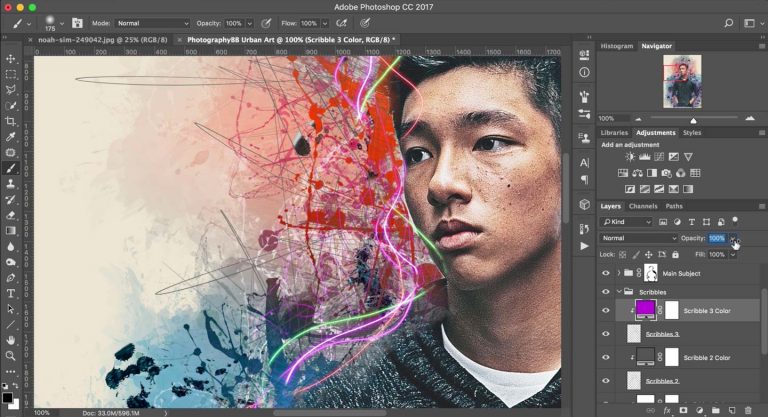 Предварительные заказы на последнюю версию Apple уже побили рекорды продаж за первые четыре дня — более чем в 4 раза.
Предварительные заказы на последнюю версию Apple уже побили рекорды продаж за первые четыре дня — более чем в 4 раза.
Читать дальше
Google Chrome наконец-то появился в Microsoft Store для Windows 10 … вроде [Обновлено]
Tiffany Garrett
Программы
Google представила новое приложение «Установщик Chrome» в магазине Microsoft Store, которое действует как портал для загрузки официального браузера Chrome.
Читать дальше
9to5Rewards: выиграйте фиолетовый iPhone 12 от Baseus [раздача]
Tiffany Garrett
Другой
Мы объединились с Baseus, чтобы раздать фиолетовый iPhone 12 от Apple. Перейдите ниже, чтобы принять участие в розыгрыше и получить специальное предложение по предварительному заказу на новое портативное зарядное устройство MagSafe на 10 000 мАч и внешний аккумулятор компании.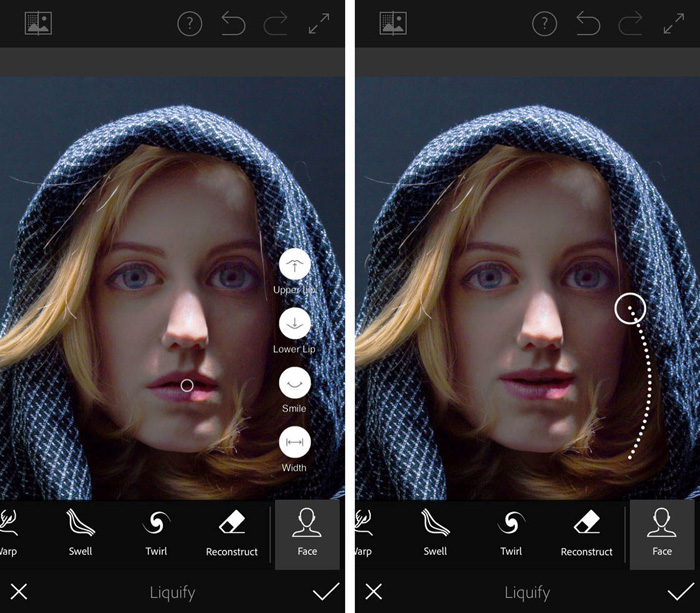 Разработанное специально для iPhone, новое портативное зарядное устройство и внешний аккумулятор Baseus MagSafe имеет емкость 10 000 мА·ч (по сравнению с […]
Разработанное специально для iPhone, новое портативное зарядное устройство и внешний аккумулятор Baseus MagSafe имеет емкость 10 000 мА·ч (по сравнению с […]
Читать дальше
Лучшие чехлы для iPhone 13 [Обновлено: капсулы CASETiFY, март 2022 г., переработанный MagSafe, аккумулятор и др.]
Tiffany Garrett
Айфон 13
Сейчас начинают появляться лучшие чехлы для iPhone 13. Спешите ознакомиться с нашим списком лучших чехлов для iPhone 13 2022 года, готовых к покупке.
Читать дальше
Лучшие пульты для презентаций для ПК с Windows в 2021 году
Tiffany Garrett
Аксессуары
Надежный беспроводной пульт дистанционного управления для презентаций означает, что вам никогда не придется стоять прямо за ноутбуком, чтобы просматривать слайды. Это пять лучших вариантов, доступных для ПК с Windows.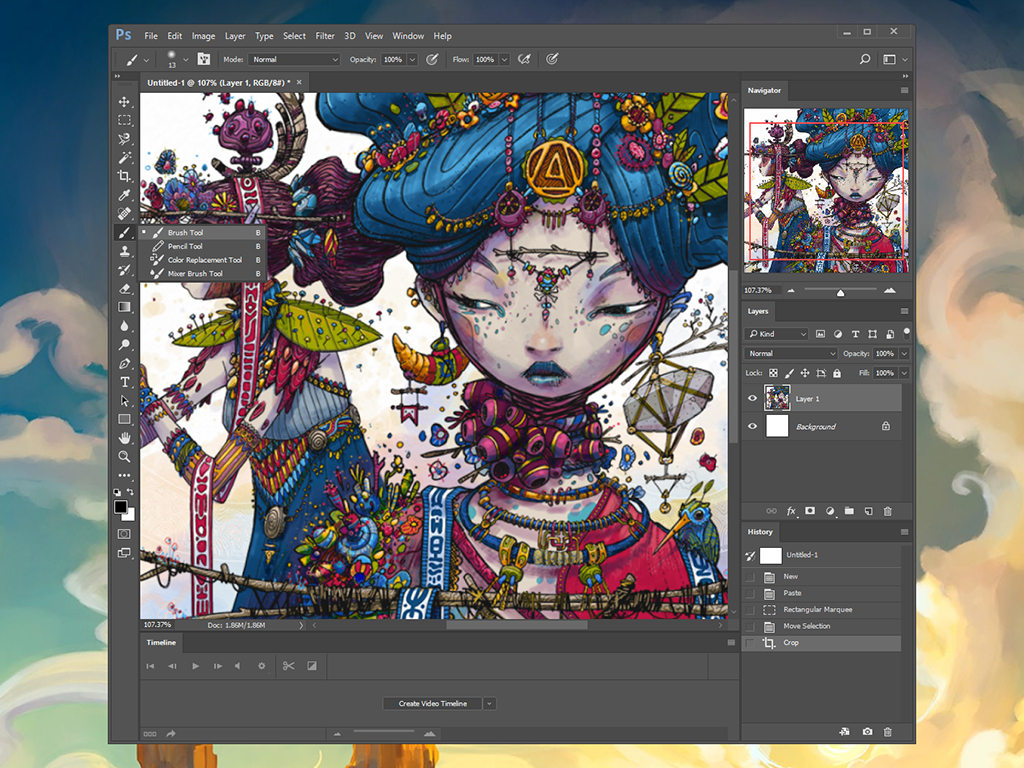
Читать дальше
Как освободить место на Google Диске, Dropbox и OneDrive с помощью DaisyDisk
Tiffany Garrett
Обновления Приложений
DaisyDisk поможет вам освободить место, проанализировав все ваши файлы. Теперь он работает с Google Диском, Dropbox и OneDrive.
Читать дальше
Последний патч Steam для Forza Horizon 4 только ухудшил некачественный порт
Tiffany Garrett
Игры
У порта Steam для Forza Horizon 4 не было безупречного запуска. К сожалению, патч от 14 апреля только усугубил ситуацию.
Читать дальше
MyQ Smart Garage Hub и MyQ Home Bridge от Чемберлена позволяют использовать HomeKit практически в любых гаражных воротах.
Tiffany Garrett
Яблоко
Сегодня компания Chamberlain выпустила новейшее модернизированное подключенное устройство MyQ Smart Garage Hub.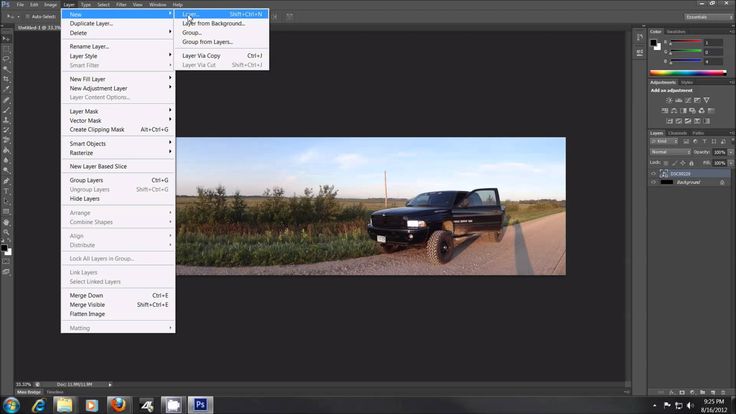 После выпуска своего продукта MyQ Home Bridge, который обеспечивает поддержку HomeKit для существующих настроек MyQ в прошлом месяце, Smart Garage Hub объявлен универсальным контроллером для гаража для смартфонов, который обеспечивает интеллектуальные возможности для большинства открывателей гаражных ворот. Чемберлен впервые представил свой MyQ Smart
После выпуска своего продукта MyQ Home Bridge, который обеспечивает поддержку HomeKit для существующих настроек MyQ в прошлом месяце, Smart Garage Hub объявлен универсальным контроллером для гаража для смартфонов, который обеспечивает интеллектуальные возможности для большинства открывателей гаражных ворот. Чемберлен впервые представил свой MyQ Smart
Читать дальше
Обзор Graveyard Keeper Xbox One: забавная игра-менеджмент с плохим руководством игрока
Tiffany Garrett
Игры
Симуляторы управления всегда были популярны, но они могут показаться слишком похожими. Graveyard Keeper привносит новый интересный поворот в жанр. К сожалению, он не может делать игровой процесс так хорошо, как мог бы.
Читать дальше
Apple запатентовала дизайн полностью стеклянных iPhone, Apple Watch, Mac Pro Tower и других устройств
Tiffany Garrett
Яблочные Часы
Джони Айв давно говорил об идее полностью стеклянного iPhone, получившего название «единая стеклянная плита», и теперь компания получила.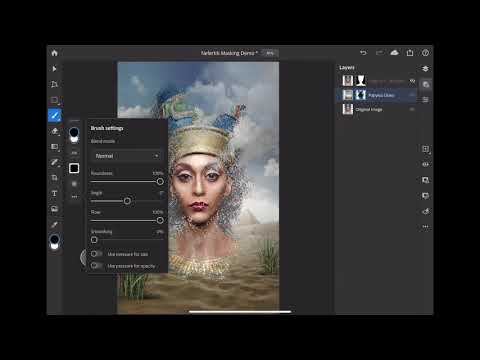 ..
..
Читать дальше
Как работает система рангов и MMR в Rainbow Six Siege
Tiffany Garrett
Помощь И Как Сделать
От Медного до Чемпиона, мы завершили все, что касается рейтинговой системы Rainbow Six Siege, и даем советы, чтобы оставаться на вершине. Вы захотите узнать, как Rainbow Six Siege определяет ваши навыки и размещает вас в системе рангов, чтобы вы могли получить право хвастаться перед друзьями о том, насколько хорошо вы находитесь под давлением.
Читать дальше
возможности бесплатных приложений Adobe Photoshop (Express, Fix и Mix) для iOS
Сен132018
Прочие тематики
Существует немало полезных редакторов для коррекции фото на iOS-устройствах. В сегодняшнем обзоре речь пойдет о трех бесплатных приложениях — Adobe Photoshop Express, Photoshop Fix, Photoshop Mix.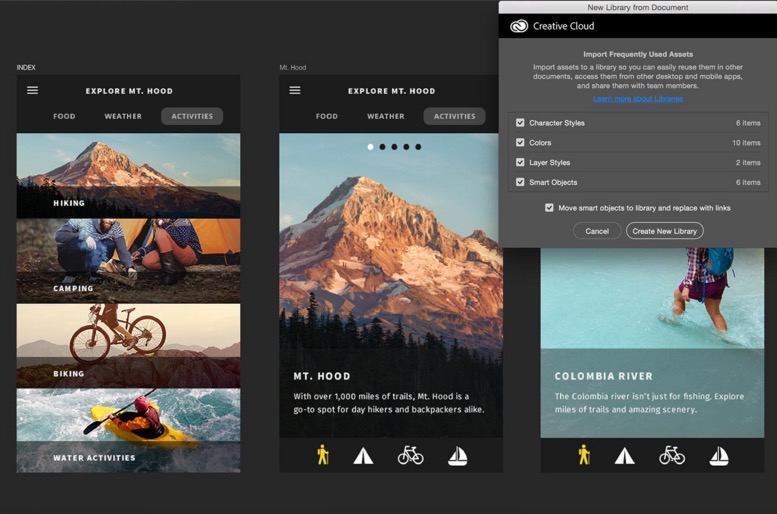 Все три редактора обладают специфическим для определенных целей функционалом, но некоторые возможности пересекаются. Для использования премиум-функционала потребуется аккаунт Adobe Creative Cloud.
Все три редактора обладают специфическим для определенных целей функционалом, но некоторые возможности пересекаются. Для использования премиум-функционала потребуется аккаунт Adobe Creative Cloud.
Содержание статьи
- 1 Редактирование снимков: Adobe Photoshop Express
- 2 Глубокое ретуширование: Adobe Photoshop Fix
- 3 Делитесь творчеством через социальные сети: Photoshop Mix
Редактирование снимков: Adobe Photoshop Express
Если вам нужен простой бесплатный редактор для применения эффектов и фильтров, обратите внимание на приложение Adobe Photoshop Express. Программа предлагает следующие возможности:
- Основы: Обрезка, выравнивание и изменение ориентации изображения;
- Свет: Коррекция экспозиции, контраста, цвета, теней, баланса белого и черного на фотографиях. Функция автоматического баланса белого поможет настроить баланс;
- Цвет: Настройка температуры, оттенков, яркости и насыщенности;
- Удаление дымки с фотографии: Функция доступна только для подписчиков, подключенных к плану Adobe Creative Cloud;
- Детали: Корректировка резкости.
 Для владельцев аккаунтов Adobe Creative Cloud доступна возможность снижения уровня освещенности и удаления цветового шума;
Для владельцев аккаунтов Adobe Creative Cloud доступна возможность снижения уровня освещенности и удаления цветового шума; - Коррекция красных и засвеченных глаз;
- Возможность добавить текст: Данный функционал доступен только для подписчиков Adobe Creative Cloud. Он позволяет добавлять текст на снимки, используя пресеты.
- Фоторамки: Добавляйте свой персональный стиль фотографиям с помощью различных рамок и обрамениий;
- Устранение пятен;
- Фильтры: Доступны 45 фильтров, позволяющих быстро редактировать снимки, в том числе портреты и фотографии живой природы;
- Поддержка форматов RAW и TIFF;
- Коллаж: Автоматическое создание коллажей из отредактированных изображений. Есть возможность добавления стикеров, границ и фонов;
- Социальные медиа: Возможность публикации фотографий в Instagram, Facebook, Twitter, Flickr и WhatsApp;
- Возможность добавления на изображения водяных знаков;
- Интеграция с Creative Cloud: Вы можете сохранять фото в вашей учетной записи Creative Cloud.

Скачать Adobe Photoshop Express для iPhone и iPad (App Store)
ПО ТЕМЕ: Фотоскан от Google для iPhone, или как постить в Instagram старые бумажные фото без бликов.
Глубокое ретуширование: Adobe Photoshop Fix
Приложение Adobe Photoshop Fix предоставляет возможность глубокого ретуширования и реставрации изображений прямо на iPad или iPhone. Требуется аккаунт Adobe Creative Cloud.
- Базовое редактирование: Вы можете корректировать контраст, экспозицию, температуру, насыщенность, тени и яркость;
- Восстановление: Корректируйте дефекты, в том числе «эффект красных глаз» и устраняйте ненужные элементы на фото;
- Сглаживание: Используйте закрашивание, чтобы сгладить или повысить резкость изображений лиц, ландшафтов и т.п. Вы можете настраивать размер кисти, ее жесткость или прозрачность. При желании все изменения можно отменить;
- Осветление и затемнение: Перемещайте палец по области фотографии для того, чтобы добавить или удалить источники света на участках изображения;
- Liquify: Мощный инструмент для изменения черт лица;
- Расфокусировка: Размывайте детали на фотографии, чтобы привлечь внимание к главной теме;
- Сохранение и шаринг: Сохраняйте готовые фото в медиатеке Creative Cloud или Lightroom и делитесь результатами своей работы в Instagram, Facebook, Behance или отправляйте ретушированные изображения в Photoshop CC для дальнейшего редактирования.

Скачать Adobe Photoshop Fix для iPhone и iPad (App Store)
ПО ТЕМЕ: Color Accent: Как изменять отдельные цвета на фото на черно-белые в iPhone и iPad.
Делитесь творчеством через социальные сети: Photoshop Mix
Для работы с фоторедактором также потребуется бесплатный аккаунт Creative Cloud. Программа отлично подойдет пользователям, которые любят делиться результатами своего творчества в социальных сетях.
- Добавляйте текст: Добавляйте текст на свои фотографии, используя широкий набор шрифтов;
- Комбинируйте фото: Объединяйте фотографии для создания новых, интересных изображений. Вы можете вырезать фон с одного снимка и добавлять его в другой или использовать инструмент для объединения двух изображений;
- Удаление: С помощью предлагаемого инструмента удаляйте нежелательные объекты на фотографии;
- Основы: Корректируйте цвет и контрастность, используйте предустановленные фильтры.

Скачать Adobe Photoshop Mix для iPhone и iPad (App Store)
Смотрите также:
материал сайта yablyk.com
Adobe бесплатно раздает лучшие функции Photoshop
Кажется, все знают человека с пиратской копией Photoshop. Если вы спросите их, почему они не платят за это, их ответ, вероятно, будет примерно таким: Photoshop стоит намного больше 1000 долларов, и я использую 10 процентов его возможностей .
Так долго Photoshop был просто не для этих людей — он был для профессионалов, которым нужны многие из его более глубоких, более специализированных и более сложных инструментов. Но в последнее время Adobe делает приложение гораздо более доступным: на настольных компьютерах он начал предлагать Photoshop и Lightroom в комплекте за 9 долларов.0,99 в месяц, а на мобильных устройствах Photoshop начал разбиваться на легко усваиваемые фрагменты, предлагаемые бесплатно. Сегодня эта мобильная стратегия становится еще более захватывающей с выпуском Photoshop Fix, приложения для редактирования фотографий, которое включает в себя большую часть этих 10 процентов.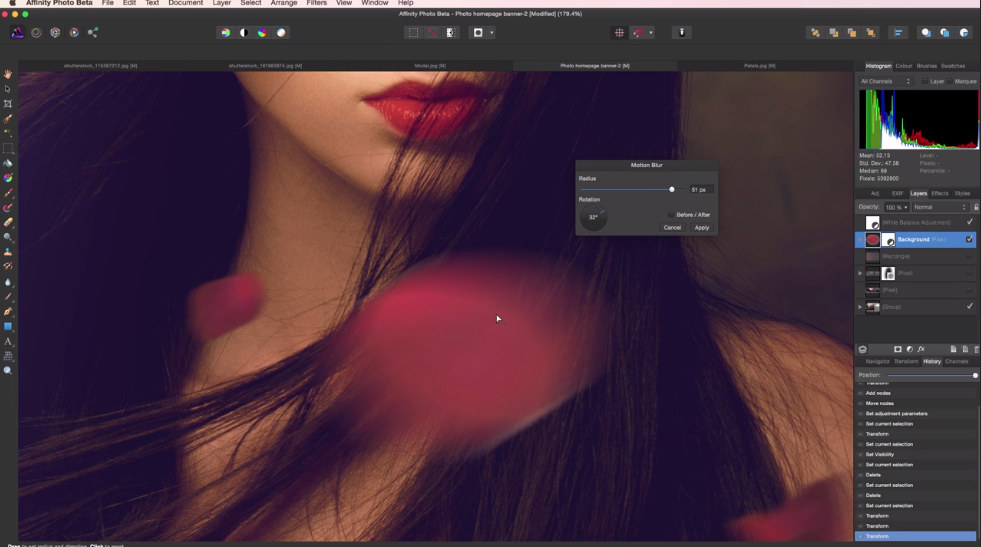
Большинство ключевых инструментов Photoshop для изменения фотографий находятся здесь.
Photoshop Fix, как следует из названия, предназначен для исправления фотографий. Конечно, это Photoshop, поэтому исправление может означать что угодно, от удаления ненужных объектов, попавших в кадр, до удаления временных пятен или изменения черт лица человека, некоторые из которых прикольные, некоторые полезные, а некоторые который вам, вероятно, следует оставить в покое.
Приложение включает в себя большинство ключевых инструментов Photoshop, используемых для изменения изображений: один инструмент позволяет настраивать экспозицию, контрастность и насыщенность, другой инструмент позволяет деформировать объекты и лица, еще один позволяет редактировать объекты и пятна, а еще один позволяет осветлить или затемнить определенные области. Есть также более общие инструменты для обрезки, добавления виньетки и рисования. Если вы когда-либо использовали Photoshop раньше, вы узнаете, что это значительная часть основных функций, которые отображаются на панели инструментов приложения по умолчанию.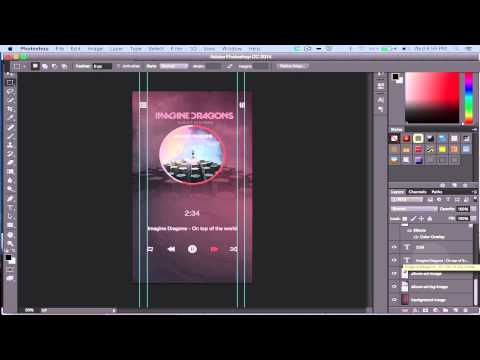 Это далеко не все, но большая часть инструментов, доступных обычному пользователю, находится здесь.
Это далеко не все, но большая часть инструментов, доступных обычному пользователю, находится здесь.
За короткое время работы с приложением почти все инструменты работают так, как вам хотелось бы. Они быстро реагируют и работают, как положено. Я сделал селфи в офисе и за пару минут отредактировал странные трубы и пожарную сигнализацию на стене позади меня, добавил немного цвета и закрыл щель в зубах. Я не знаю, было ли это фото лучше, но все получилось, и осталось мало артефактов, которые выдавали бы правки. Приложение также работало на удивление гладко, особенно с учетом того, что я запускал его на своем iPad mini 2012 года. Я ожидаю, что любой, у кого более новый iPad или iPhone, почти не заметит задержки.
Есть еще одна функция в Photoshop Fix, которую необходимо обсудить — нечто новое в Photoshop, которое в конечном итоге появится в настольном приложении: инструмент, который автоматически определяет части лица и позволяет применять различные корректировки к их, просто перетащив некоторые ползунки. Это позволит вам настроить глаза, нос, щеки, подбородок и губы человека, как правило, позволяя вам делать вещи больше или меньше. Вы можете сделать нос менее широким, вы можете изменить угол чьих-то глаз, и вы можете превратить чьи-то губы в улыбку. С помощью этого инструмента очень легко получить ужасные результаты и заставить человека выглядеть причудливо, но также очень легко манипулировать чьим-то телом тонкими способами.
Это позволит вам настроить глаза, нос, щеки, подбородок и губы человека, как правило, позволяя вам делать вещи больше или меньше. Вы можете сделать нос менее широким, вы можете изменить угол чьих-то глаз, и вы можете превратить чьи-то губы в улыбку. С помощью этого инструмента очень легко получить ужасные результаты и заставить человека выглядеть причудливо, но также очень легко манипулировать чьим-то телом тонкими способами.
Это действительно впечатляющий инструмент, но пользоваться им очень жутко — если только вы не наносите его на собственное лицо, в этом случае вам становится немного грустно. Adobe подверглась заслуженной критике за то, как она представила эту функцию во время мероприятия Apple в прошлом месяце, используя ее, чтобы заставить женщину улыбнуться, и я ожидаю, что люди почувствуют такое же беспокойство, когда увидят, насколько просто этот инструмент позволяет кардинально измениться. различные черты лица, а также. Конечно, редакторы делают это в Photoshop уже более десяти лет для журналов и других съемок, но это только усугубляет эту способность, упрощая инструменты и предлагая их всем бесплатно.
Когда я спросил Adobe о ее презентации и о том, как много она думает о том, как можно использовать свои инструменты, она в основном сказала, что ее работа не состоит в том, чтобы решать, что люди могут и не могут делать. «Мы понимаем, что некоторые могут использовать функции и возможности приложения противоречивым образом — например, задавая нереалистичные ожидания в отношении образа тела и красоты», — говорит представитель Adobe. «Мы просим клиентов использовать их здравый смысл при редактировании изображений, которые могут повлиять на такие проблемы». Это утверждение применимо ко всему Photoshop — это приложение является его самой доступной версией.
«Скоро» появится версия для Android
Исправление Photoshop будет доступно сегодня для iPhone и iPad. Это бесплатно, но приложение заставит вас зарегистрировать учетную запись Adobe (также бесплатно), прежде чем вы сможете его использовать. Приложение для Android будет позже. Fix абсолютно стоит попробовать, хотя бы только для того, чтобы увидеть, на что он способен — просто подумайте о том, что вы решите с ним делать.
Приложение для Android будет позже. Fix абсолютно стоит попробовать, хотя бы только для того, чтобы увидеть, на что он способен — просто подумайте о том, что вы решите с ним делать.
В дополнение к Photoshop Fix сегодня Adobe выпускает массу других обновлений. Большинство из них — это улучшения настольных приложений, включая дополнительную поддержку 4K, 8K и HDR в Premiere Pro, но есть и другие интересные изменения для мобильных устройств. В частности, Adobe запускает новое приложение для iOS и Android под названием Capture CC, которое объединяет четыре других приложения, которые ранее выпускались отдельно. К ним относятся «Кисть», «Цвет», «Оттенок» и «Форма» — в целом приложение предназначено для быстрого захвата ресурсов, таких как трафареты, текстуры и цветовые палитры.
Verge Video: Сравнение лучших телефонных камер на рынке
Почему Photoshop на iOS — огромная победа для iPad Pro
Итак, это официально. Фотошоп — реальный Фотошоп — есть
выйдет на iPad в следующем году.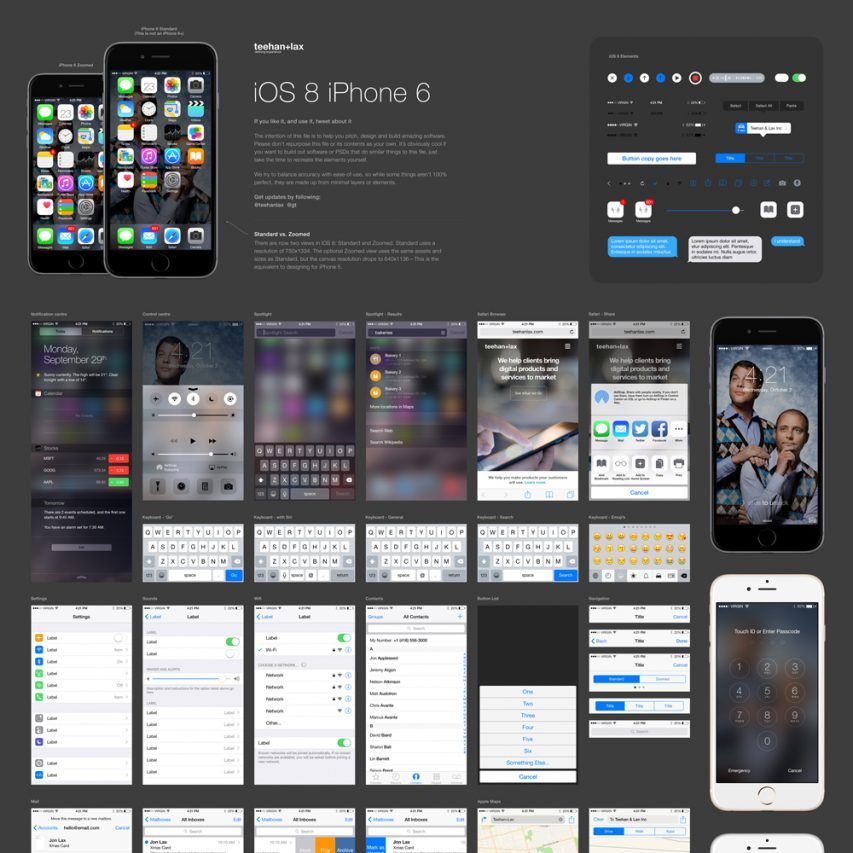 Если вы используете Photoshop, используете iPad для выполнения работы или и то, и другое, это хорошая новость. Это огромный шаг вперед для iPad Pro и еще один признак того, куда будут двигаться платформы Apple в будущем. В 2019 году приложения iOS не просто выходят на Mac — одно из самых больших и важных приложений Mac выходит на iOS.
Если вы используете Photoshop, используете iPad для выполнения работы или и то, и другое, это хорошая новость. Это огромный шаг вперед для iPad Pro и еще один признак того, куда будут двигаться платформы Apple в будущем. В 2019 году приложения iOS не просто выходят на Mac — одно из самых больших и важных приложений Mac выходит на iOS.
Сила знакомого
Большую часть времени, когда я упоминаю Photoshop в кругу своих коллег-компьютерщиков, они встречают это удивлением. Многим техническим специалистам не нравится новаторство Adobe в области подписки на программное обеспечение, и существует множество альтернатив Photoshop. Только на Mac есть отличные приложения, такие как
Желудь и
Пиксельматор Про.
Правда в том, что Photoshop огромен и укоренился. Он используется профессионалами в области графики уже три десятилетия. На нем основаны рабочие процессы многих различных областей. На него полагаются крупные, средние и малые предприятия. Adobe упрощает покупку рабочих мест для лицензии на сайт, выписывает чек и оснащает каждый компьютер — Mac или ПК — отраслевым стандартом.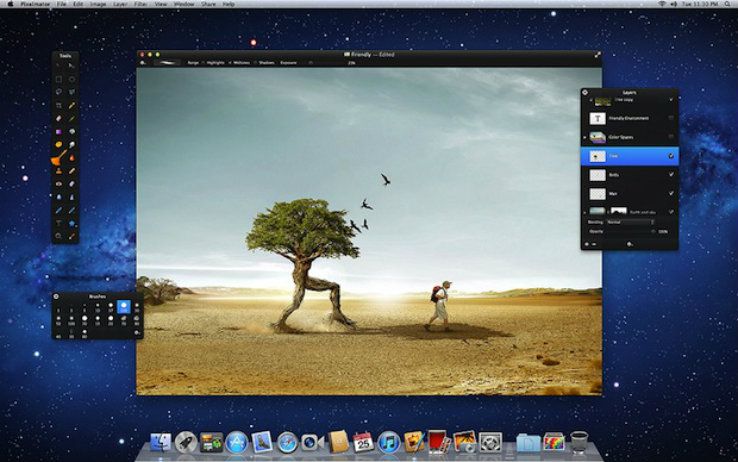 (На самом деле Creative Cloud для публикации и графики — это то же самое, что Microsoft Office для бизнеса.)
(На самом деле Creative Cloud для публикации и графики — это то же самое, что Microsoft Office для бизнеса.)
Photoshop Wiki
Adobe Photoshop 1.0.
А еще есть личный фактор. Я научился пользоваться Photoshop в редакциях студенческой газеты в 1990 году — это значит, что я научился на .
Фотошоп 1.0 . Компьютер, который я использовал для Photoshop, —
Mac IIcx — не было цветного монитора, только оттенки серого. (У него также не было слоев и был только один уровень отмены, что означало момент, когда вы
муравьи перестали маршировать, ваши изменения были необратимы. Это прояснило ум.)
Фотошоп теперь глубоко, глубоко в моей мышечной памяти. На моем Mac установлено полдюжины приложений, предлагающих почти все или почти все те же функции, что и в Photoshop. И ни один из них не стоит тех 120 долларов в год, которые я плачу за Photoshop. Но — и это мой ключевой момент — ни один из них не является Photoshop . Только Photoshop — это Photoshop, и я действительно ценю тот факт, что теперь я могу платить Adobe ежегодную десятину и быть уверенным, что всегда использую последнюю и самую лучшую версию приложения, которое я использую в течение 28 лет.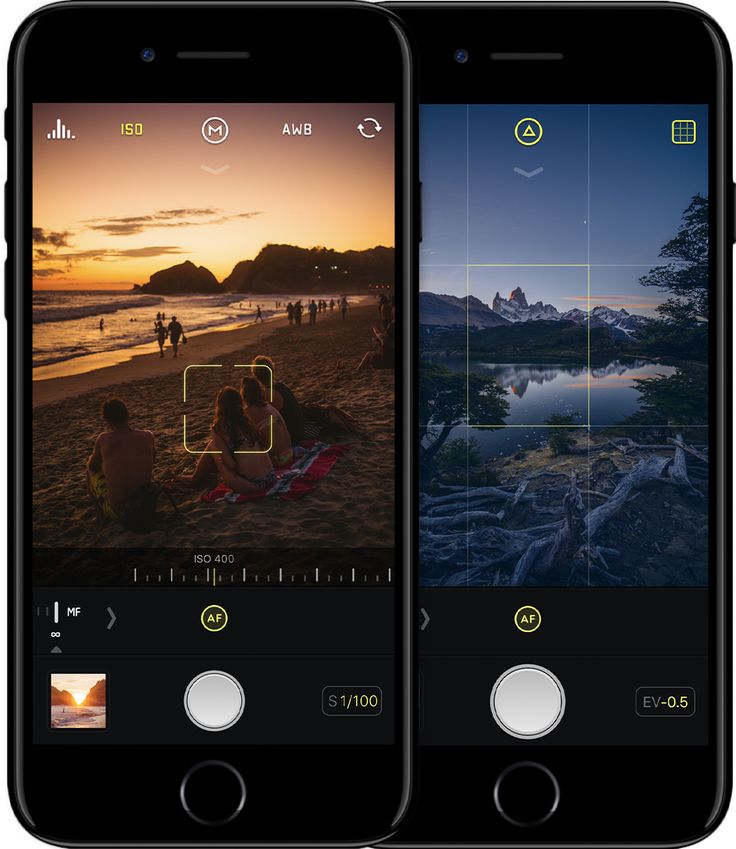
(Кстати, пакет фотографий Adobe — Photoshop и Lightroom за 120 долларов в год — довольно выгодная сделка, если вам нравятся эти приложения. Любое другое крупное профессиональное приложение Adobe стоит 240 долларов в год, а полный Creative Членство в облаке стоит 600 долларов США в год.)
Почему это важно для iPad
К iOS применяются те же правила: хотя существует множество приложений, которые выполняют многие функции Photoshop, в первую очередь Pixelmator и
Affinity Photo, , это не Photoshop . (Есть даже куча «приложений Photoshop» от Adobe, но они тоже представляют собой странные ремиксы Photoshop, которые не реальный Фотошоп.) Для кого-то вроде меня это имеет огромное значение.
Но не только я. Художник комиксов, который мне очень нравится, Джен Бартель, некоторое время назад написала в Твиттере, как сильно она любит свой iPad, но
не может использовать его для выполнения своей работы. Ее бизнес говорит на языке Photoshop, и она стала полагаться на собственные кисти, которые принадлежат Adobe и доступны только в Photoshop. Для профессиональной работы на ходу Бартель — пользователь Mac и поклонник iPad — использует устройство Wacom MobileStudio Pro под управлением Windows, поскольку на нем работает Photoshop.
Для профессиональной работы на ходу Бартель — пользователь Mac и поклонник iPad — использует устройство Wacom MobileStudio Pro под управлением Windows, поскольку на нем работает Photoshop.
Adobe
Переход Adobe на iPad мгновенно делает всех, кто знает, любит или полагается на Photoshop, возможным кандидатом на iPad Pro. И не заблуждайтесь, iPad Pro уже достаточно мощный, чтобы запускать Photoshop, а с Apple Pencil у него есть метод ввода, который удовлетворит большинство профессионалов в области графики. Более того, Adobe заявила, что будет встраивать облачную синхронизацию для файлов Photoshop, чтобы вы могли легко передавать проекты напрямую с одного устройства на другое.
Большая часть критики iPad Pro как несовершенного инструмента для выполнения реальной работы сводится к программному обеспечению. Аппаратное обеспечение способно, но где программное обеспечение? Эти аргументы какое-то время были слабыми — я думаю, что Microsoft Office для iPad — это асы, и приложения Apple iWork тоже обладают замечательными возможностями, — но с каждым крупным приложением, которое появляется на платформе, критика становится все тише. Adobe также представляет упрощенную версию Premiere под названием Premiere Rush для iPad. Интересно, думает ли Apple, как Final Cut и Logic могут работать на iPad?
Adobe также представляет упрощенную версию Premiere под названием Premiere Rush для iPad. Интересно, думает ли Apple, как Final Cut и Logic могут работать на iPad?
Течет в обе стороны
В 2019 году все изменится. Да, мы знаем, что Apple работает над тем, чтобы приложения iOS можно было использовать на Mac. Но, как указано в объявлении Adobe, настольные приложения также переходят на iOS. Когда Adobe сейчас обсуждает Photoshop, он делает это как единый инструмент, который появляется на различных устройствах, используемых людьми, которые полагаются на него. Photoshop — это система, которая работает на Mac, ПК, а теперь и на iOS. Он идет туда, куда вы идете, на устройствах, которые вы хотите.
Apple тоже движется туда со своей инициативой по созданию общей платформы, которую можно использовать для создания приложений для Mac и iOS. И трудно не смотреть на появление Фила Шиллера из Apple в Adobe Max как на явный показатель того, что шаги Adobe будут большой частью сообщений Apple об iPad Pro в следующем году.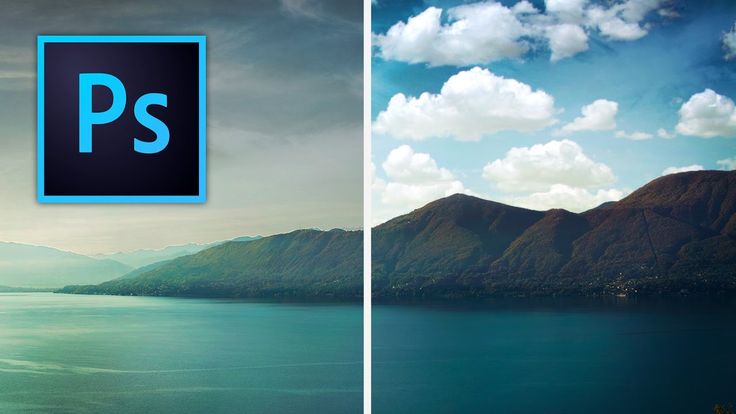
Потому что, в конце концов, что такое iPad Pro, как не компьютер в форме планшета? Если вы художник, вы можете работать на улице или на диване, или, может быть, вы хотите взять с собой устройство гораздо меньшего размера, когда вы бродите по городу или в поездке. Разве вы не должны иметь возможность брать Photoshop с собой куда угодно? И разве iPad Pro с Apple Pencil не идеально подходит для некоторых задач, для которых также идеально подходит Photoshop?
Это действительно более масштабное видение Apple на 2019 год.и не только: если вы сидите за столом перед большим экраном iMac или путешествуете с iPad Pro, у вас должен быть доступ к знакомому программному обеспечению. Выберите правильный инструмент для работы, будь то большой настольный компьютер, крошечный ноутбук или даже планшет меньшего размера, и вы сможете выполнить эту работу.
Photoshop на iPad — это не волшебный ключ, открывающий будущее iPad Pro. Но это один из главных признаков того, что все меняется — и что iPad не будет отвергнут как место назначения для людей, которые хотят выполнять работу.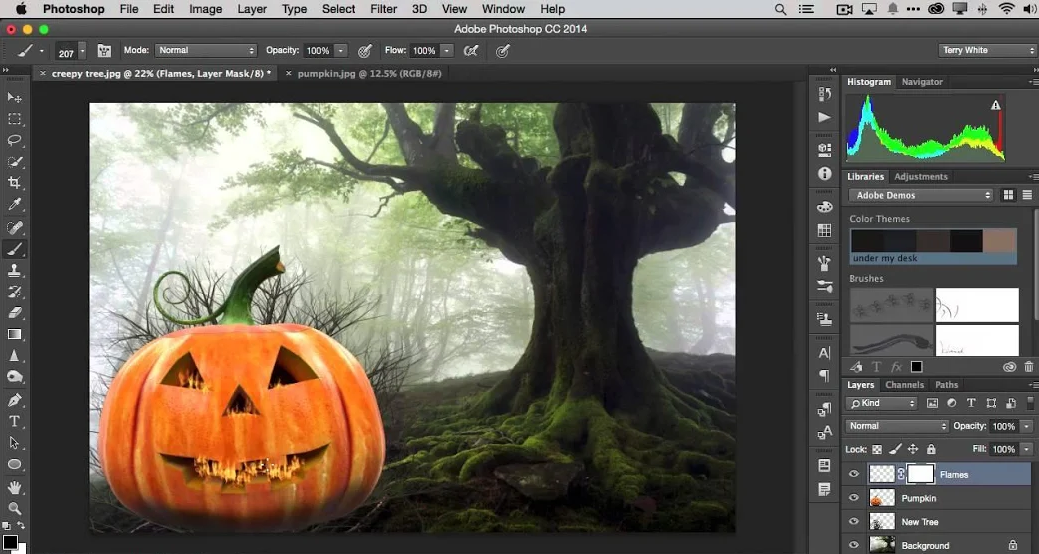
Автор: Джейсон Снелл
Джейсон писал для Macworld 25 лет и был ведущим редактором более десяти лет. Он пишет об Apple на канале Six Colors и ведет подкасты на Relay FM и The Incomparable.
Photoshop для iPad показывает, что у Adobe он все еще есть
- Новости
- Главные новости
30% планшетов, проданных в прошлом квартале, были iPad
Фото: Чарли Соррел/Cult of Mac
Программа Adobe Photoshop теперь доступна в App Store, и вы можете ее попробовать. Вы должны подписаться на ежемесячную подписку за 10 долларов, даже просто для того, чтобы протестировать ее, но в подписку включена бесплатная пробная версия на один месяц. С этим не по пути, как это? Чрезвычайно ограниченный, но очень перспективный.
Если вы знакомы с Photoshop на Mac или ПК, то сразу почувствуете себя как дома. Вы также сразу почувствуете разочарование, потому что приложение почти ничего не делает. Ранее в этом месяце мы узнали, что Photoshop для iOS будет предлагать урезанный набор функций по сравнению с полной версией для настольных ПК. Тем не менее, это приложение настолько простое, что если вы действительно хотите выполнить какую-либо работу, вам следует вместо этого взять что-то вроде Affinity Photo.
Ранее в этом месяце мы узнали, что Photoshop для iOS будет предлагать урезанный набор функций по сравнению с полной версией для настольных ПК. Тем не менее, это приложение настолько простое, что если вы действительно хотите выполнить какую-либо работу, вам следует вместо этого взять что-то вроде Affinity Photo.
Но в качестве примера приложения для iPad Photoshop просто великолепен. Он прост в использовании, и все же большинство основ уже есть. И есть новое нововведение в пользовательском интерфейсе под названием Touch Shortcut, которое должно быть в каждом приложении. Давайте взглянем.
Photoshop для iPad очень быстрый
С самого начала Photoshop для iPad кажется очень отзывчивым. Фильтры (или фильтр в единственном числе — вы получаете размытие по Гауссу и все) работают мгновенно, а пользовательский интерфейс работает без задержек. Вы можете использовать его пальцем или Apple Pencil, и, где это уместно, все инструменты поддерживают чувствительность к давлению и другие расширенные функции стилуса Apple.
То, что есть, сделано невероятно хорошо.
Фото: Чарли Соррел/Cult of Mac
В этой начальной версии вы получаете основную панель инструментов с левой стороны — кисти, инструмент выделения, приличный инструмент лечения и т. д. — и панель слоев справа. Учебное пособие в приложении фокусируется на палитре слоев, и не зря. Это самая полная часть приложения. Вы можете добавлять и редактировать маски слоев, скрывать и отображать слои, а также использовать режимы наложения.
Палитра слоев также является демонстрацией потрясающего пользовательского интерфейса Photoshop для iPad. Он одновременно на 100 % сенсорный, но в то же время привносит привычный пользовательский интерфейс рабочего стола, которому уже несколько десятков лет. Перетаскивание просто работает. Двойное касание и длительное нажатие делают именно то, что вы ожидаете, и все это кажется естественным. Многие отличные приложения терпят неудачу, когда дело доходит до простых взаимодействий. Попытки перетаскивания терпят неудачу. Прикосновения пальцев не выбирают то, что они должны выбрать, и так далее. Напротив, Photoshop для iPad всегда делает то, что вы хотите или ожидаете.
Прикосновения пальцев не выбирают то, что они должны выбрать, и так далее. Напротив, Photoshop для iPad всегда делает то, что вы хотите или ожидаете.
Сочетания клавиш
Что Photoshop имеет , так это сочетания клавиш. Это одна из самых важных частей Photoshop для серьезных пользователей. Посмотрите на любого опытного фотошоппера за работой: его левая рука так же активна, как и правая, он нажимает комбинации клавиш, как пианист играет аккорды. Раньше я работал дизайнером, и эти ярлыки до сих пор въелись в мои пальцы и мозг.
По крайней мере, разработчики успели пошутить.
Фото: Культ Mac
Как и в остальном приложении, здесь присутствуют не все ярлыки, но самые важные. Ну, большинство из них. Например, вы можете нажать ⌘D, чтобы отменить выделение, или ⇧⌘I, чтобы инвертировать выделение, или использовать клавиши квадратных скобок, чтобы изменить размер кисти. Но вы не можете удерживать клавишу ⌥, чтобы закрепить действие изменения размера в его центре.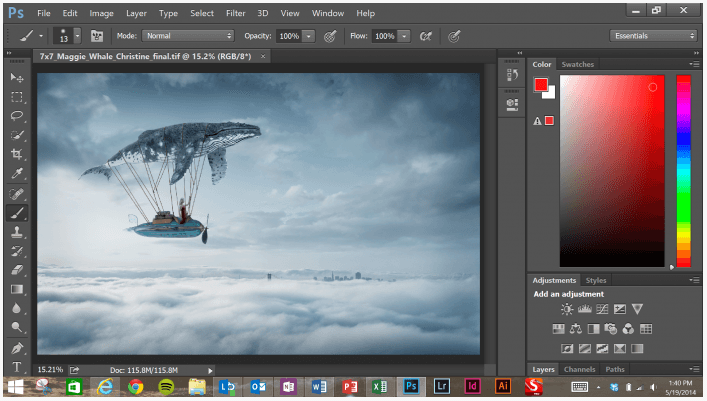 Обычно, например, удерживание клавиши Option при изменении размера квадрата приводит к тому, что квадрат остается на месте и вырастает из его центральной точки. Без клавиши Option он растет, как будто зажатый левым верхним углом. Это небольшое упущение, конечно, но очень важное для профессионального рабочего процесса.
Обычно, например, удерживание клавиши Option при изменении размера квадрата приводит к тому, что квадрат остается на месте и вырастает из его центральной точки. Без клавиши Option он растет, как будто зажатый левым верхним углом. Это небольшое упущение, конечно, но очень важное для профессионального рабочего процесса.
Сенсорный ярлык невероятен
Однако есть одно удивительное дополнение, которое почти компенсирует это. Видите полупрозрачный круг на экране на некоторых из этих скриншотов? Это сенсорный ярлык Photoshop для iPad. Держите его одним пальцем во время выполнения действия, и он действует так, как если бы вы удерживали нажатой клавишу option или Shift. Более того, если вы удержите его, а затем проведете пальцем по его краю, модификация изменится. Панель в правом верхнем углу сообщает вам, что происходит:
Touch Shortcut в действии.
Фото: Cult of Mac
Сенсорный ярлык можно перетащить в любое место на экране, чтобы он всегда был под рукой. Это переносит часть возможностей клавиатуры на сенсорный экран iPad и является очень умной частью работы с пользовательским интерфейсом.
«Эта функция еще не поддерживается на этом устройстве».
Фото: Чарли Соррел/Cult of Mac
Photoshop для iPad: многообещающий, но незавершенный
Кроме этого здесь особо ничего нет. На самом деле, приложение выглядит так, как будто оно было выпущено в спешке, чтобы уложиться в срок. Например, в некоторых разделах, если вы нажмете кнопку или откроете панель настроек, вы увидите сообщение о том, что функция или настройка еще недоступна.
Работа над Photoshop для iPad далека от завершения. И все равно это здорово. По сравнению даже с базовыми приложениями для редактирования фотографий, уже доступными на iOS, в Photoshop отсутствуют функции. Но то, что есть, невероятно. Приложение работает молниеносно и супер-отзывчиво. Его дизайн интуитивно понятен и не мешает. Apple могла бы узнать кое-что о дизайне пользовательского интерфейса от Adobe здесь. Numbers и Pages ужасно плохи, когда дело доходит до сокрытия основных функций за меню и панелями, чтобы приложение выглядело проще. В Photoshop все легко найти и использовать.
В Photoshop все легко найти и использовать.
Стоит ли подписка на 10 долларов в месяц? Еще не. Даже если вы делаете всю свою работу в Photoshop, версия для iOS не позволит вам делать многого, кроме как настраивать свои творения. Но человек, эта вещь многообещающая. И похоже, что Adobe рада потратить время на то, чтобы сделать все правильно, вместо того, чтобы торопить их, чтобы уложиться в установленный ими же срок. Вы знаете, как Apple сделала с iOS 13. И iOS 13.1. И iOS 13.2. И macOS Каталина.
Цена: $10 ежемесячная подписка
Загрузка: Фотошоп из App Store (iOS)
Photoshop для iPad может быть отличным — с этими изменениями полная версия Photoshop выходит на iPadOS. Год спустя мобильная версия популярного приложения для редактирования фотографий наконец-то здесь, и это почти бесполезное разочарование. Adobe пообещала постоянный поток обновлений и улучшений для приложения, но у меня есть свои предложения по исправлению Photoshop на iPad.
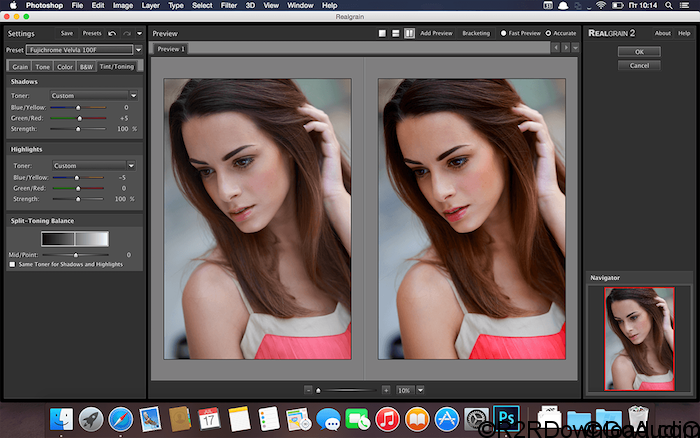
На конференции Adobe Max 2018 в Лос-Анджелесе в прошлом году, где компания раскрывает все, от обновлений программного обеспечения до новых продуктов и даже экспериментальных функций, которые появятся через несколько лет, Photoshop для iPad получил яркую главную сцену, показанную после официальное объявление.
Всегда благоразумно относиться скептически к тому, что вы видите во время сценической демонстрации, поскольку они тщательно спланированы и поставлены так, чтобы продукт выглядел отточенным, быстрым и интуитивно понятным. Adobe даже признала, что то, что было показано, не было финальной версией Photoshop для iPad, учитывая, что до релиза оставался год, но демонстрация все же заставила любителей пикселей и фоторедакторов, включая меня, взволноваться тем, что наконец-то появилась возможность переключаться между ноутбук и планшет для серьезной работы по редактированию изображений. А потом наступила тишина.
Одним из первых признаков того, что Adobe потенциально не собирается выполнять свои обещания Photoshop для iPad в 2019 году, был отказ компании указать дату, когда приложение действительно запустится. Вместо этого компания и ее представители без конца повторяли «позже в этом году» вплоть до случайного появления приложения в iOS App Store за несколько дней до того, как Adobe официально подтвердила его доступность. После октябрьской статьи Bloomberg, в которой говорилось, что бета-тестеры были разочарованы сильно ограниченным набором инструментов, функций и функций Photoshop для iPad, Adobe проигнорировала наши собственные неоднократные запросы на ранний доступ к приложению, несмотря на то, что ранее предоставляла расширенные копии других своих продуктов, включая Adobe. Fresco для iPad, выпущенная всего за несколько месяцев до этого.
Вместо этого компания и ее представители без конца повторяли «позже в этом году» вплоть до случайного появления приложения в iOS App Store за несколько дней до того, как Adobe официально подтвердила его доступность. После октябрьской статьи Bloomberg, в которой говорилось, что бета-тестеры были разочарованы сильно ограниченным набором инструментов, функций и функций Photoshop для iPad, Adobe проигнорировала наши собственные неоднократные запросы на ранний доступ к приложению, несмотря на то, что ранее предоставляла расширенные копии других своих продуктов, включая Adobe. Fresco для iPad, выпущенная всего за несколько месяцев до этого.
Отсутствуют заполнители функций? Никогда не было хорошим знаком. Скриншот: Эндрю Лишевски (Gizmodo)
Теперь легче понять, почему Adobe так скрытно относилась к версии Photoshop CC для iPadOS. Назвать это разочарованием — ничего не сказать. Как человек, который использует Photoshop почти каждый день в течение последних двух десятилетий (начиная с версии 5.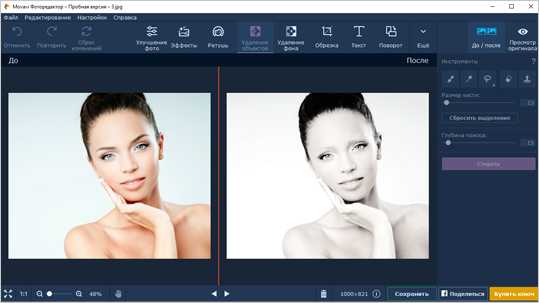 5 программного обеспечения), новая версия iPad, с которой я работал последнюю неделю, почти непригодна для использования, а не только ограничивает . Давние инструменты и функции Photoshop, на которые полагаются многие художники, полностью отсутствуют, в том числе инструмент «Перо» (который имеет решающее значение для нарезки слоев), импорт RAW, фильтры изображений, расширенные параметры маскирования, инструмент «Кривые», библиотеки кистей, сочетания клавиш и длинный список других функций, которые по необъяснимым причинам отсутствуют при запуске.
5 программного обеспечения), новая версия iPad, с которой я работал последнюю неделю, почти непригодна для использования, а не только ограничивает . Давние инструменты и функции Photoshop, на которые полагаются многие художники, полностью отсутствуют, в том числе инструмент «Перо» (который имеет решающее значение для нарезки слоев), импорт RAW, фильтры изображений, расширенные параметры маскирования, инструмент «Кривые», библиотеки кистей, сочетания клавиш и длинный список других функций, которые по необъяснимым причинам отсутствуют при запуске.
Адаптация к радикальным изменениям пользовательского интерфейса Photoshop для iPad — самая большая проблема при использовании нового приложения. Общие функции Photoshop были перемещены или спрятаны в подменю, которые просто не кажутся интуитивно понятными. Чрезвычайно ограниченная функциональность iPad, но более сложной задачей была попытка адаптироваться к запутанным изменениям, внесенным в интерфейс Photoshop на iPadOS. Очень немногие инструменты или функции находятся там, где я ожидаю, и без необязательных всплывающих дескрипторов, предлагаемых настольной версией, я случайно нажимаю незнакомые значки, чтобы увидеть, что они на самом деле делают.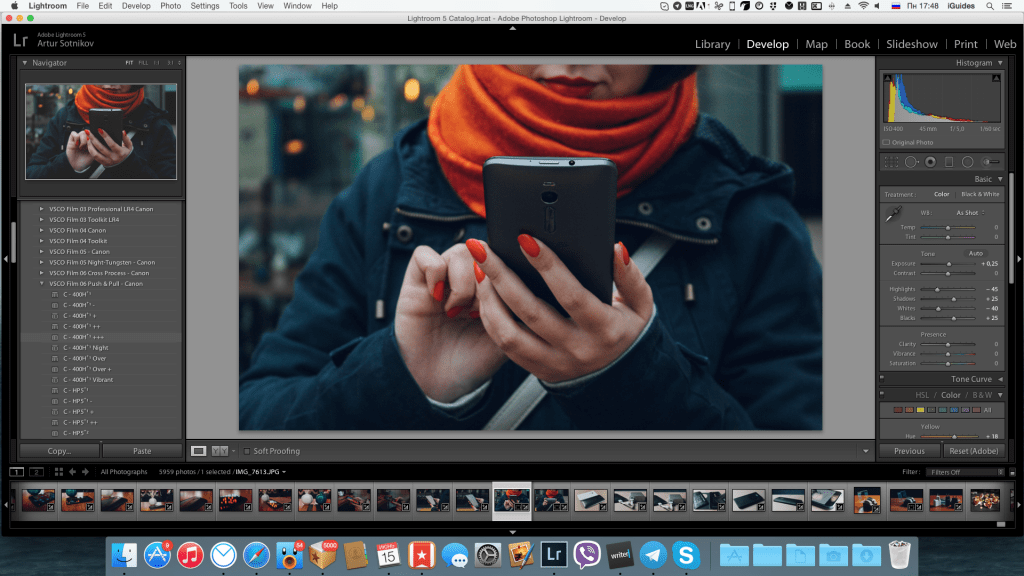 Это сбивает с толку до отчаяния, и я дойду до того, что задаюсь вопросом, почему я вообще беспокоюсь, прежде чем вернуться к настольной версии Photoshop.
Это сбивает с толку до отчаяния, и я дойду до того, что задаюсь вопросом, почему я вообще беспокоюсь, прежде чем вернуться к настольной версии Photoshop.
Так что же случилось? Это вопрос, который задают многие люди, но пока единственным ответом Adobe было указание на то, что это всего лишь первая версия Photoshop для iPad, и со временем она будет развиваться и улучшаться благодаря регулярным обновлениям. При запуске компания хотела сосредоточиться на обеспечении работы своего нового облачного формата файлов PSD, а также на том, чтобы настольная и мобильная версии приложения хорошо взаимодействовали друг с другом. Одной из самых больших проблем такого приложения, как Photoshop, является обеспечение идентичности изображений, фотографий и графики, которые оно создает, независимо от того, на какой платформе работает программное обеспечение. Файлы часто передаются между художниками, работающими на компьютерах Mac или Windows, и базовая математика, на которой работают бесконечные инструменты и фильтры Photoshop, должна давать одинаковые результаты независимо от того, какая операционная система или процессор выполняет обработку чисел.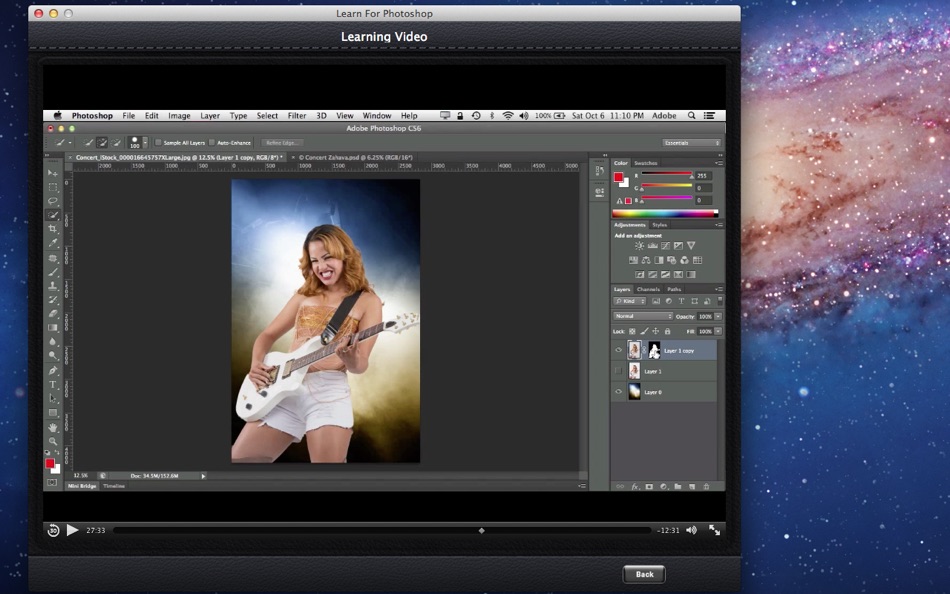 Если бы мне нужно было сказать что-то хорошее о Photoshop для iPad, это то, что совместимость платформ работает просто отлично.
Если бы мне нужно было сказать что-то хорошее о Photoshop для iPad, это то, что совместимость платформ работает просто отлично.
В прошлом месяце Скотт Белски, директор по продуктам Adobe Creative Cloud, сказал Bloomberg, что «запуск каждой отдельной функции, которая была накоплена за 25 лет на iPad в первый день, не будет наилучшим образом удовлетворять потребности наших клиентов». Это утверждение прекрасно описывает проблемы, с которыми я столкнулся при работе с Photoshop для iPad. Год назад Adobe пообещала полную неограниченную версию Photoshop CC, которую будет намного проще использовать в дороге, но до сих пор компания выпустила только сломанную версию Photoshop, которая стремится отразить доступность и простоту использования iPad — в ущерб себе. Опытным художникам и фотографам не нужна версия Photoshop для iPad, они просто хотят, чтобы Photoshop работал на iPad.
Настольная версия Photoshop работает на планшете? Что это за волшебство? Фото: Эндрю Лишевски (Gizmodo)
Версия Photoshop для планшетов не обязательно должна быть тупой.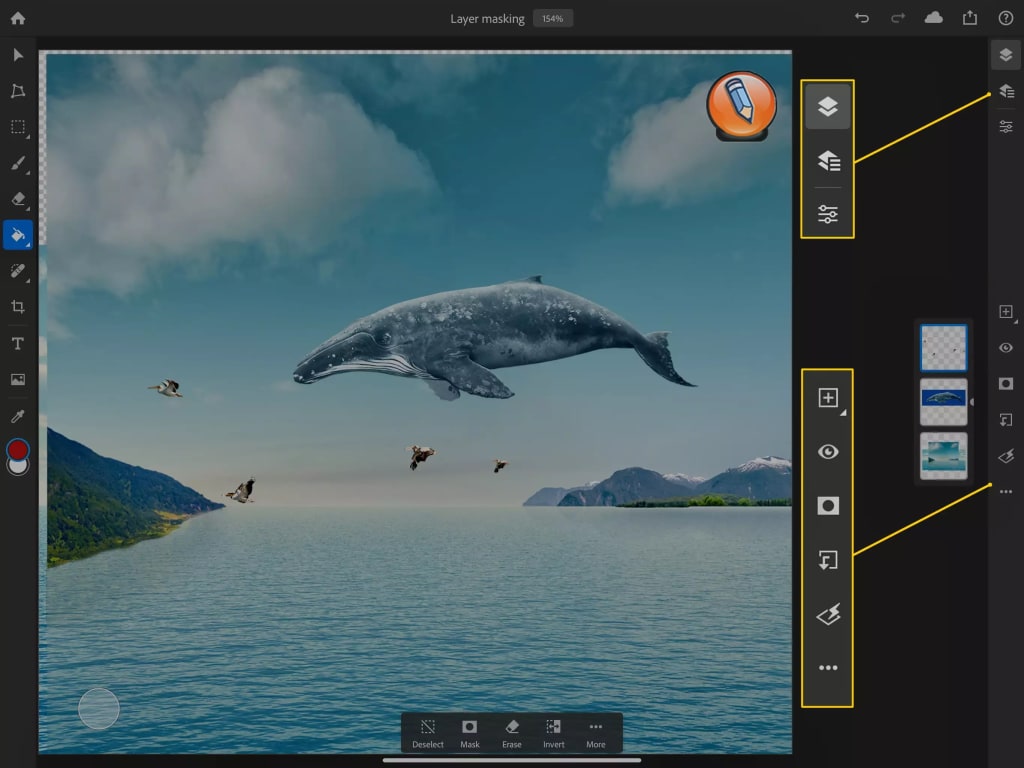 На самом деле, художники уже более десяти лет с удовольствием используют полную версию Photoshop на планшетах, поскольку это именно та функциональность, которую предлагает линейка Wacom Cintiq, которая служит дополнительным сенсорным дисплеем, позволяющим перемещаться и управлять настольной версией Photoshop с помощью стилус. Это именно то, что я хочу от iPad: полный рабочий стол Photoshop на планшете, который легче, мощнее и значительно дешевле, чем Wacom Cintiq, даже если мне придется копаться в настройках, чтобы активировать альтернативный «профессиональный» режим приложения.
На самом деле, художники уже более десяти лет с удовольствием используют полную версию Photoshop на планшетах, поскольку это именно та функциональность, которую предлагает линейка Wacom Cintiq, которая служит дополнительным сенсорным дисплеем, позволяющим перемещаться и управлять настольной версией Photoshop с помощью стилус. Это именно то, что я хочу от iPad: полный рабочий стол Photoshop на планшете, который легче, мощнее и значительно дешевле, чем Wacom Cintiq, даже если мне придется копаться в настройках, чтобы активировать альтернативный «профессиональный» режим приложения.
Некоторые утверждают, что ограниченное разрешение iPad сделает полную версию Photoshop CC с традиционным макетом пользовательского интерфейса слишком загроможденной и непригодной для использования. Я не согласен. У меня мало проблем с использованием Photoshop CC на моем MacBook Pro 2015 года без внешнего монитора. Его разрешение экрана (2560 на 1600 пикселей) на самом деле предлагает меньше пикселей, чем iPad Pro 3-го поколения (2732 на 2048 пикселей), который я использовал для тестирования Photoshop для iPad. Вместо кардинального изменения интерфейса Photoshop, чтобы он стал более сенсорным и вел себя как другие приложения для планшетов, Adobe могла бы вместо этого оптимизировать знакомый интерфейс Photoshop, чтобы максимально использовать щедрое разрешение iPad Pro, но меньший размер экрана — и я не думаю, что один пиксель -pusher был бы расстроен из-за потери сенсорной функциональности, пока стилус все еще оставался вариантом.
Вместо кардинального изменения интерфейса Photoshop, чтобы он стал более сенсорным и вел себя как другие приложения для планшетов, Adobe могла бы вместо этого оптимизировать знакомый интерфейс Photoshop, чтобы максимально использовать щедрое разрешение iPad Pro, но меньший размер экрана — и я не думаю, что один пиксель -pusher был бы расстроен из-за потери сенсорной функциональности, пока стилус все еще оставался вариантом.
Apple Pencil — отличное оборудование, но не оптимальное для редактирования фотографий. Меньший наконечник стилуса Wacom лучше подходит для детальной прорисовки пикселей. беспроводная зарядка на самом планшете, но Photoshop для iPad уже просит «профессиональную» версию Apple Pencil. Я нахожу его наконечник слишком толстым и визуально навязчивым для точной работы с маскированием и выделением, а отсутствие настраиваемых кнопок, включая ластик внизу, серьезно ограничивает возможности упрощения и оптимизации рабочих процессов. Я не утверждаю, что Wacom усовершенствовал стилус, но компания совершенствовала свое оборудование на протяжении десятилетий, и есть веская причина, по которой ее планшеты по-прежнему являются стандартным инструментом среди творческих людей. Меня не волнует, что мой стилус с кнопками выглядит уродливо, пока я спешу в срок.
Меня не волнует, что мой стилус с кнопками выглядит уродливо, пока я спешу в срок.
Я полностью понимаю, почему Adobe хочет сделать Photoshop для iPad доступным для более широкой базы пользователей; есть вероятность того, что миллионы новых пользователей оплатят ежемесячную абонентскую плату за услугу Creative Cloud компании. (Самый дешевый способ использовать Photoshop на вашем iPad — это план за 10 долларов в месяц, если вы еще не являетесь подписчиком Creative Cloud.) Но поскольку Adobe пытается привлечь новых пользователей, она создает инструмент, который может кардинально изменить и улучшить работу художников. недоступным и даже враждебным по отношению к существующей пользовательской базе. В своем нынешнем виде Photoshop для iPad — это Photoshop только по названию. Adobe обещает, что со временем ее набор функций будет улучшаться и расширяться, но из того, что я видел, потребуется гораздо больше, чем просто медленная струйка старых и ожидаемых функций, чтобы переход от настольной версии Photoshop стоил хлопот. .
.
Adobe Photoshop выходит на iPad (Illustrator в 2020 г.)
Apple Holic
Джонни Эванс,
Компьютерный мир
|
О компании |
Appleholic, (существительное), æp·əl-hɑl·ɪk: Человек с богатым воображением, который думает о том, что делает Apple, почему и куда она движется. Предоставляем популярные новости, советы и развлечения, связанные с Apple, с 19 лет.99.
Анализ новостей
Список вещей, которые iPad не может делать, продолжает сокращаться по мере того, как два приверженца креативной индустрии переходят на мобильные устройства.
Яблоко
Список вещей, которые iPad не может делать, резко сократился в Adobe Max, когда Photoshop наконец стал доступен для iPad. Adobe также подтвердила, что еще один ключевой инструмент для творческой индустрии, Adobe Illustrator, будет поставляться для планшетов Apple в 2020 году.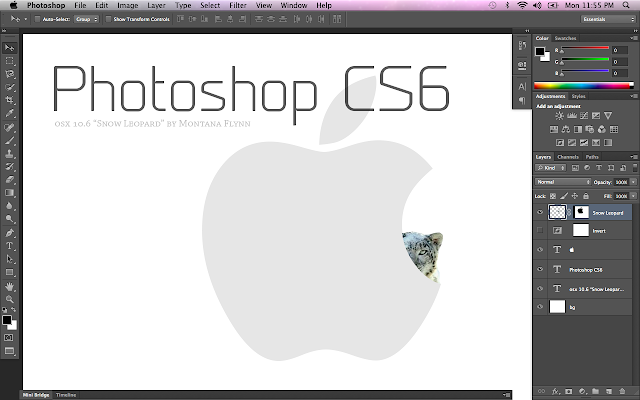 подтвердил, что компания продолжит улучшать эти продукты, стремясь обеспечить что-то вроде паритета функций на всех поддерживаемых платформах.
подтвердил, что компания продолжит улучшать эти продукты, стремясь обеспечить что-то вроде паритета функций на всех поддерживаемых платформах.
«Мы запускаем первую версию для iPad, начиная с лучших рабочих процессов Photoshop, компоновки, маскирования и ретуширования, и это еще не все», — сказали в компании.
Возможно, стоит отметить, что Photoshop на iPad уже является зверем, способным обрабатывать 500 слоев в одном изображении, а также принимать и работать с файлами изображений размером 1 ГБ. Это важно, но, вероятно, не менее важно отметить, что Photoshop для iPad совместим с любым iPad с iOS 13, а это значит, что вы можете использовать его на старых iPad mini.
Конечно, индустрия продолжает развиваться, и можно утверждать, что Adobe больше не пользуется тем уровнем доминирования, который был когда-то. Конечно, Photoshop остается ключевым отраслевым инструментом, но теперь он сталкивается с жесткой конкуренцией со стороны таких компаний, как Affinity Photo и Pixelmator.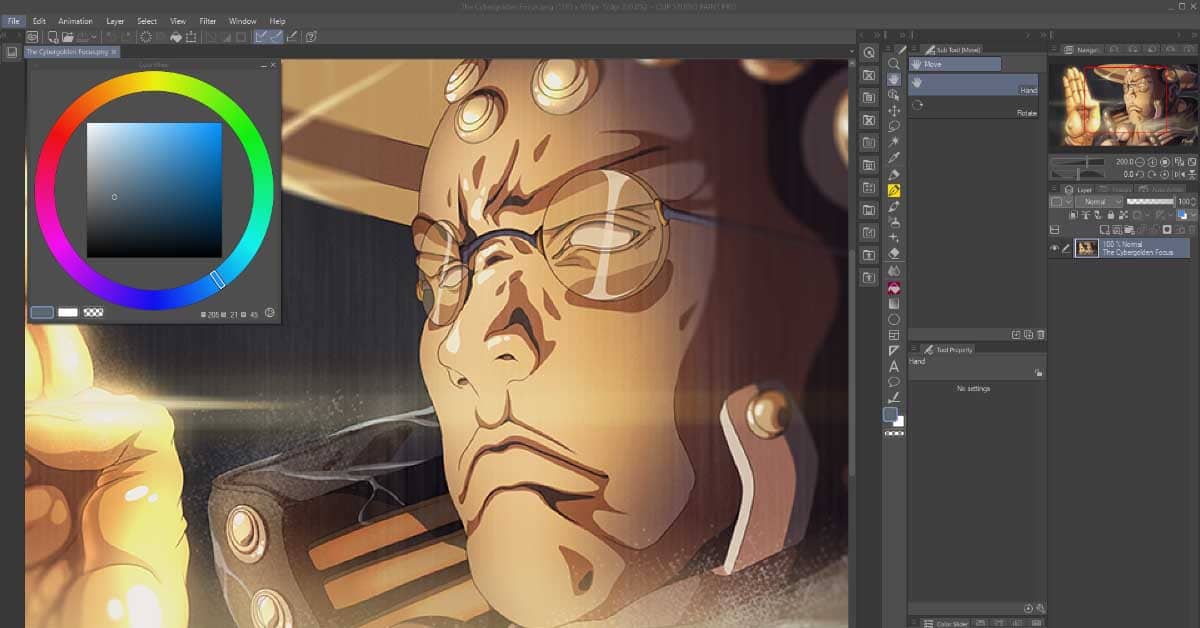
Тем не менее, обратная совместимость и предыдущие инвестиции в создание творческих ресурсов с использованием инструментов компании означают, что большинству крупнейших мировых компаний, связанных с графикой, все еще нужен Photoshop, хотя бы для того, чтобы взглянуть на файлы PSD.
То, что теперь они могут создавать новые активы с помощью этих инструментов, поможет Adobe сохранить актуальность в эпоху конкуренции. Создавать или редактировать изображения теперь так же просто, как достать iPad.
Adobe Photoshop для iPad доступен всем клиентам Creative Cloud, подписавшимся на Photoshop, или в качестве платного приложения в App Store.
Illustrator появится в 2020 году
Adobe подтвердила планы представить Illustrator для iPad в 2020 году. Компания заявляет, что ее «переосмысленное» приложение, совместимое с Apple Pencil, «переносит точность и универсальность работы с настольного компьютера на планшет».
Вы можете посмотреть видео о новом приложении в действии здесь.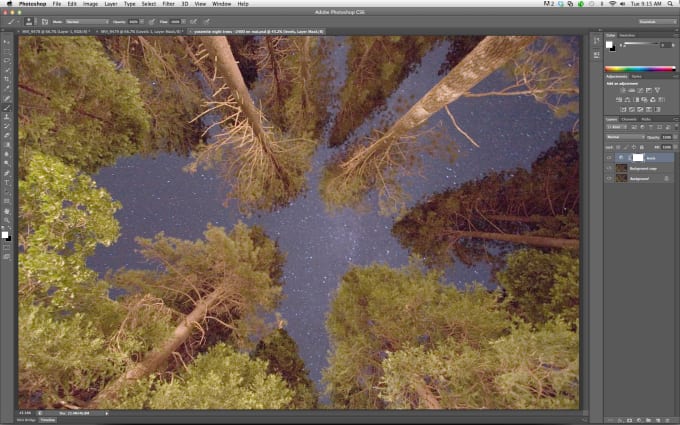
Как вы увидите, он превращает ваш iPad в мощный инструмент для векторной иллюстрации и использует пользовательский интерфейс, адаптированный для iPad. iPad — это подключаемый продукт, поэтому он позволяет вам работать с одними и теми же документами на всех ваших устройствах и предоставляет доступ ко всем облачным продуктам Adobe, включая стоковые изображения и шрифты.
Смысл ясен:
Множество усовершенствований iPad, представленных Apple в iPad OS, уже продвинуло платформу вперед как производительное устройство. Решение Adobe сделать два из самых старых творческих приложений в мире доступными в качестве приложений для этих систем служит подтверждением того, что iPad является жизнеспособной заменой ПК.
Вы можете подписаться на бета-версию Illustrator для iPad здесь и сами оценить, так ли это.
Плывите по течению: AR и AI
Adobe Aero тоже интересен. Компания довольно явно поднимается на борт фургона дополненной реальности (AR) с выпуском, который, как обещает Лонгботтом, позволит вам «создавать опыт AR без навыков кодирования».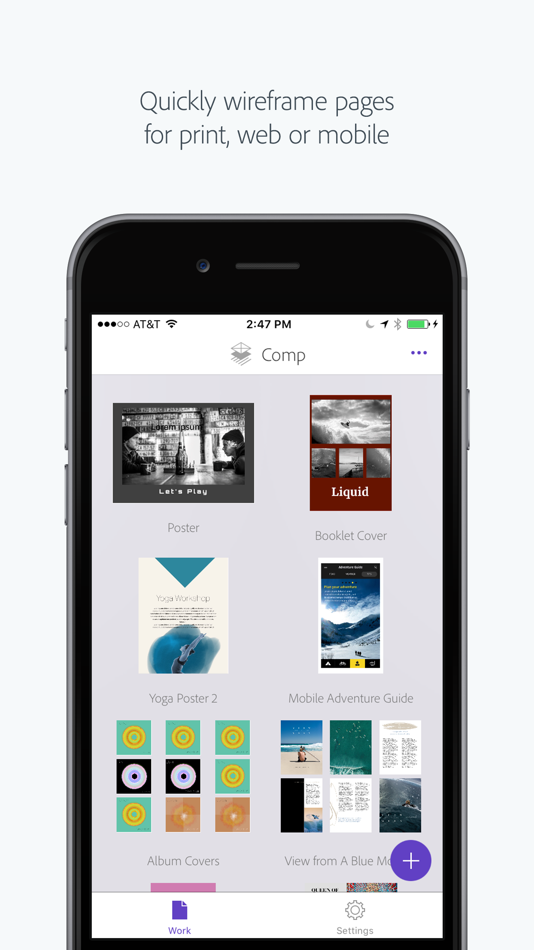 (и собственные библиотеки творческих ресурсов Adobe) для создания дополненной реальности с использованием графических инструментов, а не кода.0005
(и собственные библиотеки творческих ресурсов Adobe) для создания дополненной реальности с использованием графических инструментов, а не кода.0005
Adobe также изучает возможность использования искусственного интеллекта в своих творческих приложениях: выпуск совершенно нового приложения Photoshop Camera сочетает в себе некоторые функции Photoshop в приложении, которое позволяет пользователям применять стандартные эффекты изображения при съемке фотографий. .
Приложение включает в себя библиотеку уникальных линз и эффектов от ведущих художников, сообщает компания. Adobe также добавила больше AI в настольную версию Photoshop в виде Sensei AI.
Что дальше
Направление движения Adobe достаточно ясно: компания изучила эволюцию мобильных устройств и осознает, что ее решения должны меняться вместе с этим течением, особенно сейчас, когда мобильные устройства высокого класса (ну, во всяком случае, Apple) достаточно мощны для запуска сложных приложений.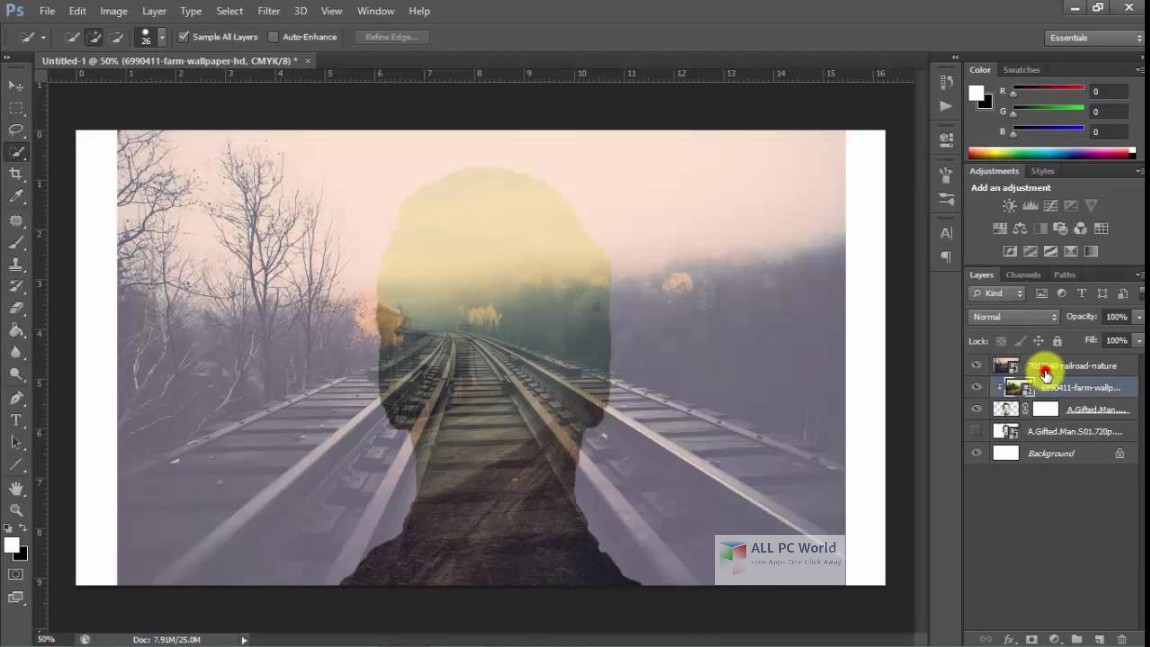
Для Apple тот факт, что два самых важных приложения в мире (я помню, как в свое время я посвящал этим креативным решениям целые журналы) теперь работают на iPad, является свидетельством многолетних усилий компании по обеспечению мобильные устройства обладают тем преимуществом, в котором нуждаются такие высококачественные решения.
Конечно, есть путь, но подтверждение заявления покойного генерального директора Стива Джобса о том, что «ПК станут грузовиками», звучит громко и ясно. Это именно то, что происходит.
Подпишитесь на меня в Твиттере или присоединяйтесь ко мне в группах бара и гриля AppleHolic и обсуждения Apple на MeWe.
Связанный:
- Мобильный
- iPad
- яблоко
- Технологическая промышленность
- Корпоративные приложения
- Малый и средний бизнес
Джонни — независимый писатель, который пишет (в основном об Apple и технологиях) с 1999 года.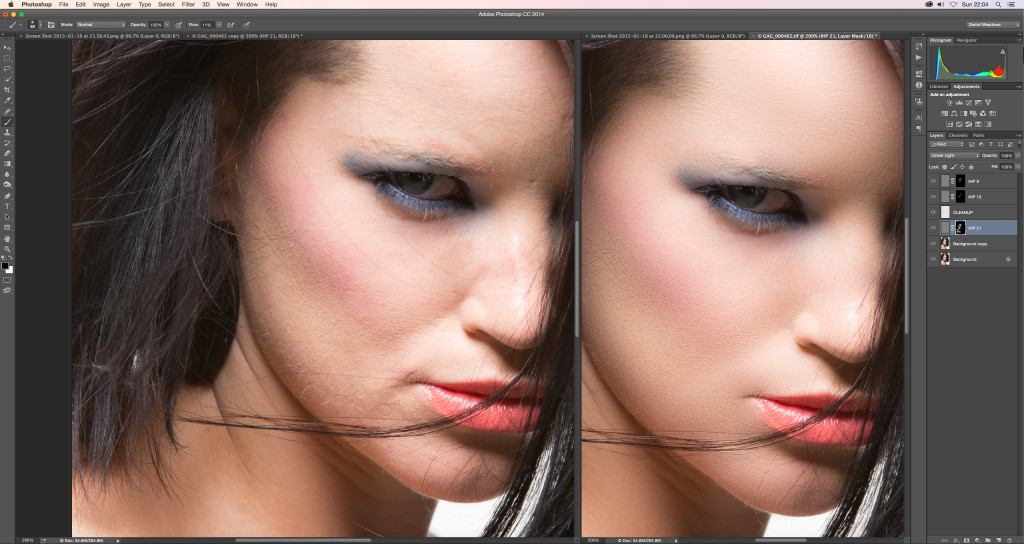
Copyright © 2019 IDG Communications, Inc.
7 неудобных истин о тренде гибридной работы
Adobe Photoshop Express IPA Взломанный для iOS Скачать бесплатно
Описание
Присоединяйтесь к миллионам творческих людей, которые доверяют Adobe Photoshop Express и используют его для быстрого, мощного и простого редактирования на мобильных устройствах. Попробуйте самую востребованную пользователями функцию: КОЛЛАЖИ. Функция Adobe Photoshop Express Collages сочетает в себе мощное редактирование Photoshop и быструю передачу стилей, помогая создавать коллажи студийного уровня всего за 5–7 нажатий.
Photoshop Express Collages обеспечивает гибкость и контроль над изображениями, начиная с размера границ, цвета, индивидуального панорамирования и масштабирования.
PHOTOSHOP EXPRESS COLLAGES ВОЗМОЖНОСТИ:
• Загружайте файлы с вашего устройства, Creative Cloud, Dropbox, Facebook или Google Photos.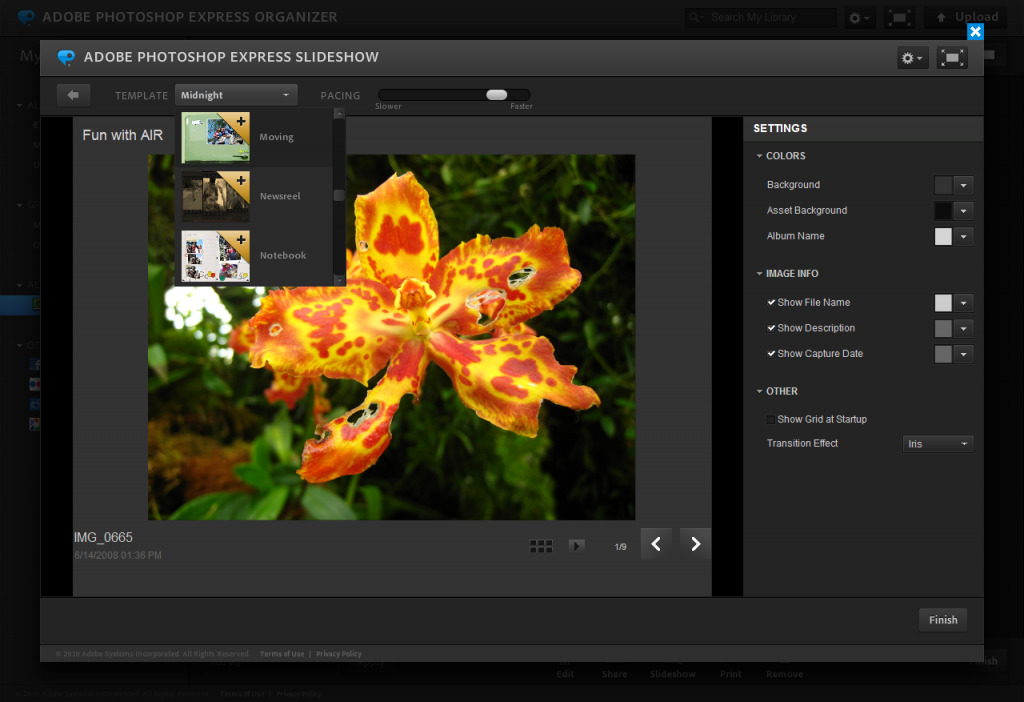
• Автоматический коллаж: выберите один из автоматически предлагаемых выходов коллажа, чтобы сэкономить время при создании коллажа.
• Интеллектуальная компоновка и функция Style Transfer автоматически создают великолепные коллажи, которыми можно поделиться, одним касанием.
ИЛИ
• Выберите любую фотографию в коллаже и отредактируйте ее так, как вам нравится:
o Удерживайте и перетаскивайте, чтобы поменять положение фотографии, сведите пальцы, чтобы увеличить или уменьшить масштаб, или перетащите маркеры, чтобы изменить размер.
o Дважды нажмите, чтобы панорамировать и масштабировать.
o Отрегулируйте/исправьте отдельное изображение и примените любой внешний вид.
o Изменить толщину и цвет границы.
• Усовершенствованный виджет: удивитесь автоматически сгенерированным коллажам внутри виджета приложения.
• Поделиться одним касанием с Instagram, Facebook, Twitter, Flickr и WhatsApp.
Вы также можете использовать Photoshop Express, чтобы улучшить качество изображений iPhone.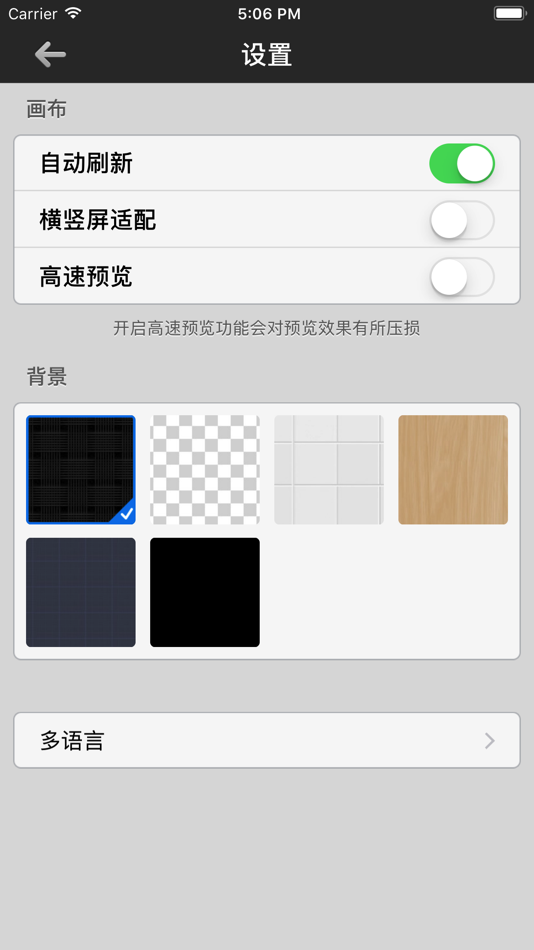 Используйте ползунковые настройки или используйте автоматические исправления в одно касание, чтобы сделать это за вас.
Используйте ползунковые настройки или используйте автоматические исправления в одно касание, чтобы сделать это за вас.
• Основы. Обрезайте, выпрямляйте, поворачивайте и переворачивайте фотографии. Удаление красных глаз и домашних животных.
• Auto-Fix: регулировка контрастности, экспозиции и баланса белого одним касанием.
• Удаление дефектов: удаляйте пятна, грязь и пыль с фотографий одним касанием.
Исправления: ползунковые регуляторы четкости, контраста, экспозиции, бликов, теней, температуры, оттенка
и вибрации. Различные исправления, такие как черный, белый, уменьшение яркости и уменьшение цветового шума, делают изображения более красивыми.
• Внешний вид: выберите один из более чем 45 привлекательных эффектов! Различные категории образов, такие как «Черно-белый», «Портрет», «Натура» и «Двойные тона», помогают сохранить нужный вид для применения.
• Персонализация: создавайте и сохраняйте собственные образы.
• Рамки. Добавьте своим фотографиям индивидуальности с помощью 15 рамок и рамок. Для гармоничного вида подберите цвет рамки к цветам на изображении.
Для гармоничного вида подберите цвет рамки к цветам на изображении.
• Изменение размера изображения: используйте этот параметр для изменения размера изображения перед сохранением.
• Поддержка необработанных фотографий: импорт и редактирование фотографий в необработанных форматах.
• Поддержка Tiff. Легко редактируйте изображения в формате TIFF.
• Водяной знак на изображения: легко добавляйте собственный текстовый или графический водяной знак на изображения.
• Совместное использование: расширенные возможности совместного использования позволяют одним щелчком мыши обмениваться файлами с несколькими получателями.
Хотите сделать больше со своими фотографиями? Взгляните на другие бесплатные приложения Adobe Photoshop:
• Photoshop Mix — вырезайте и комбинируйте элементы из разных изображений, смешивайте слои и применяйте эффекты на своем iPad или iPhone — где бы вы ни находились.
• Photoshop Fix — редактируйте черты лица, исцеляйте, осветляйте, сглаживайте, раскрашивайте и доводите изображения до совершенства — и легко делитесь ими с другими настольными и мобильными приложениями Creative Cloud.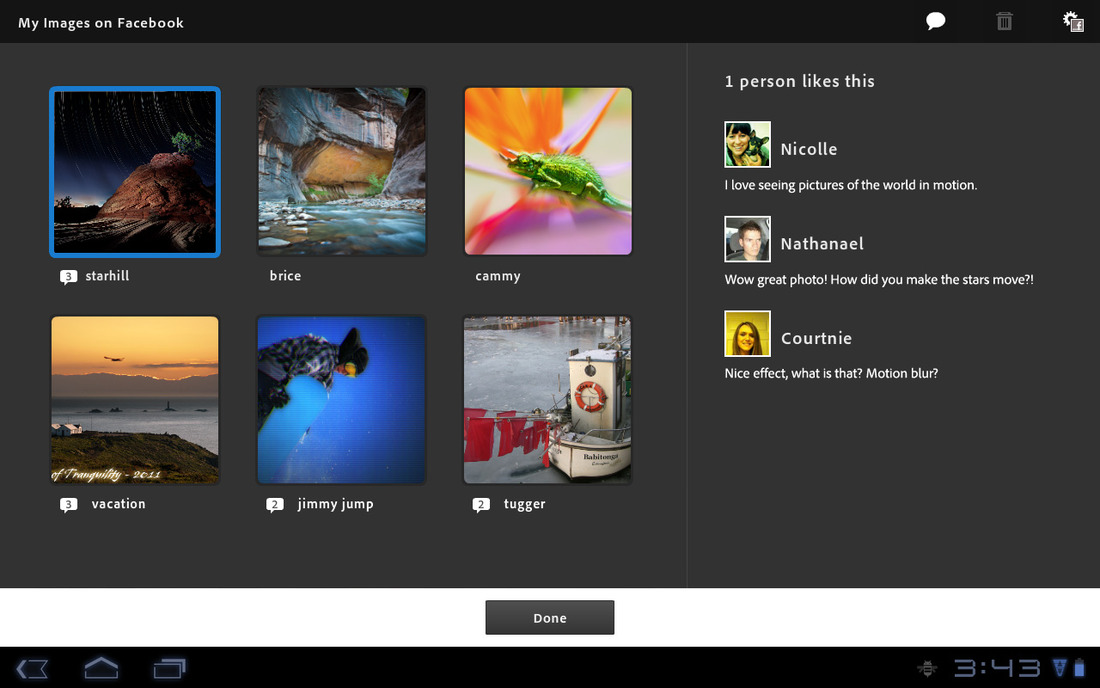
•Lightroom Mobile — создавайте, редактируйте, упорядочивайте и делитесь изображениями профессионального качества со своего смартфона или планшета.
Посмотреть Политику конфиденциальности Adobe.
Photoshop Express предлагается вам компанией Adobe, гордым производителем семейства продуктов Photoshop.
Photoshop Express поддерживает следующие форматы файлов:
• Фото: JPG, PNG
• Файлы Raw: arw (SONY), cr2 (CANON), crw (CANON), dng, erf (EPSON), raf (FUJI), 3fr & fff (HASSELBLAD), dcr (KODAK), mrw (KONICA), mos (LEAF), rwl (LEICA), nef & nrw (NIKON), orf (OLYMPUS), rw2 (PANASONIC), pef (PENTAX), srw ( САМСУНГ)
Хотя мы стремимся обеспечить поддержку необработанных файлов из последних моделей камер большинства производителей, мы не можем гарантировать универсальную поддержку необработанных данных.
Взломщик/загрузчик:
алиэнопо
Дата: 2014-07-17 13:08 Версия: 3. 3
3
ссылка www.filepup.net
Взломщик/загрузчик:
ГЕРЦОГИНЯ
Дата: 2015-05-11 21:36 Версия: 3.5.2
Ссылка на userscloud.com
Взломщик/загрузчик:
Локофон-ICPDA
Дата: 2016-07-15 13:33 Версия: 4.1
Ссылка на dailyuploads.net
Взломщик/загрузчик:
Локофон-ICPDA
Дата: 2016-07-15 13:33 Версия: 4. 1
1
ссылка www.filepup.net
Взломщик/загрузчик:
Локофон-ICPDA
Дата: 2016-11-08 23:19 Версия: 5.0
Ссылка на userscloud.com
Взломщик/загрузчик:
Локофон-ICPDA
Дата: 2016-11-08 23:19 Версия: 5.0
ссылка www.filepup.net
Взломщик/загрузчик:
Локофон-ICPDA
Дата: 2016-11-29 2:55 Версия: 5. 0.1
0.1
Ссылка на userscloud.com
Взломщик/загрузчик:
Локофон-ICPDA
Дата: 2016-11-29 2:55 Версия: 5.0.1
ссылка www.filepup.net
Взломщик/загрузчик:
Локофон-ICPDA
Дата: 2016-12-18 19:16 Версия: 5.1
Ссылка на dailyuploads.net
Взломщик/загрузчик:
Локофон-ICPDA
Дата: 2016-12-18 19:16 Версия: 5.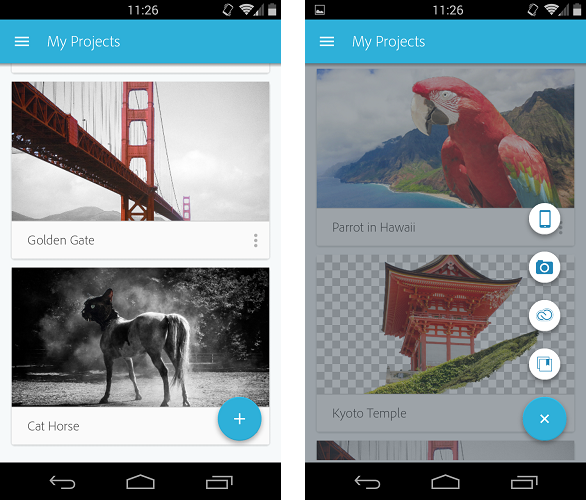 1
1
ссылка www.filepup.net
Взломщик/загрузчик:
вдова
Дата: 2015-02-11 12:05 Версия: 3.5.1
ссылка www.filepup.net
Взломщик/загрузчик:
вдова
Дата: 28.04.2015 13:23 Версия: 3.5.2
Ссылка на userscloud.com
Взломщик/загрузчик:
вдова
Дата: 28. 04.2015 13:23 Версия: 3.5.2
04.2015 13:23 Версия: 3.5.2
ссылка www.filepup.net
Взломщик/загрузчик:
вдова
Дата: 2015-10-03 23:43 Версия: 4.0
ссылка www.filepup.net
Взломщик/загрузчик:
вдова
Дата: 2015-12-0915:50 Версия: 4.0.4
ссылка www.filepup.net
Взломщик/загрузчик:
вдова
Дата: 2015-12-16 16:55 Версия: 4.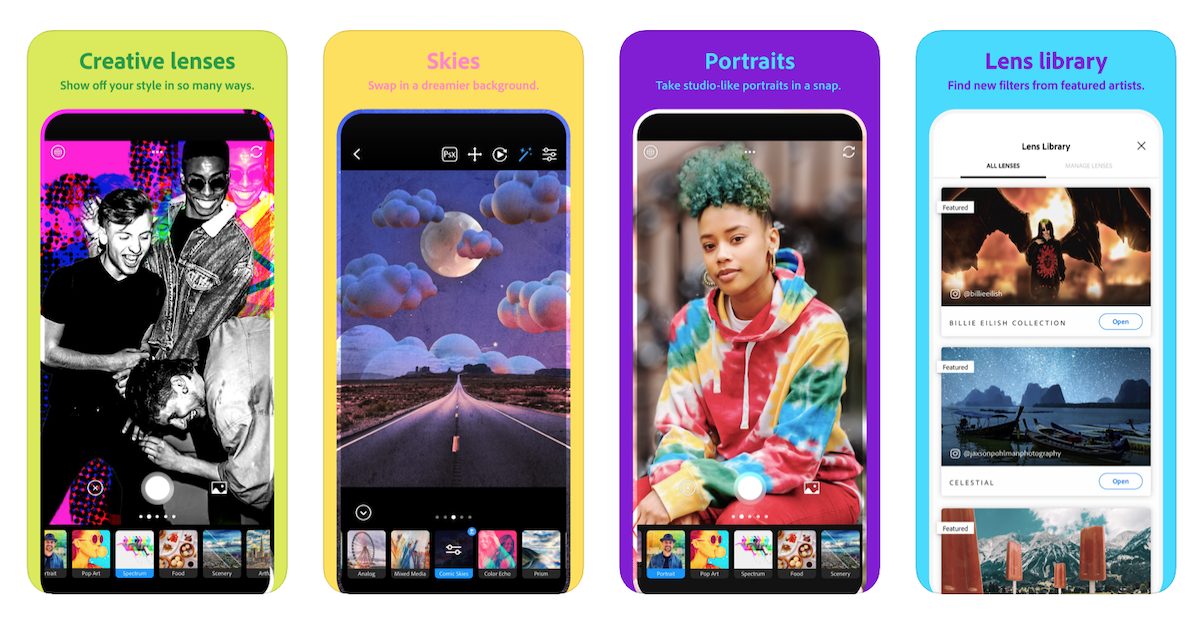
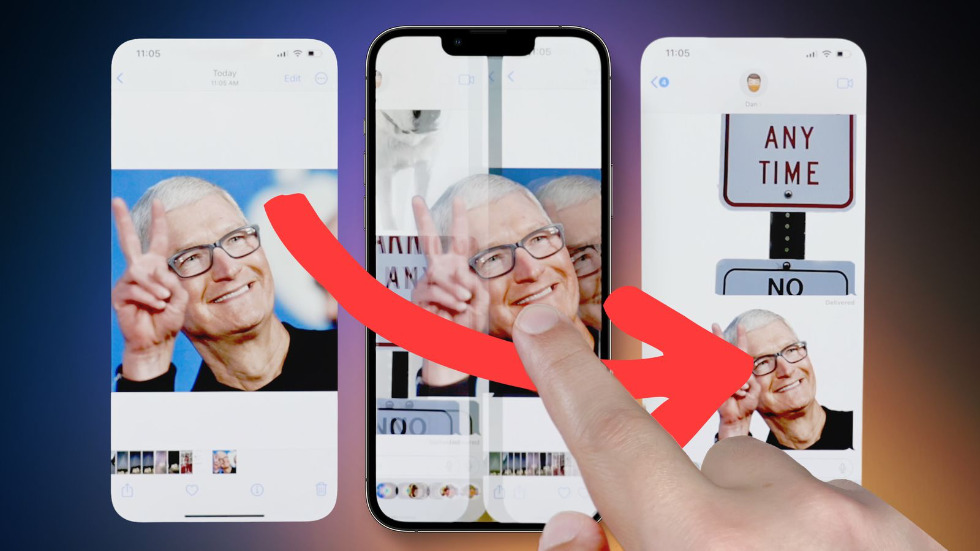

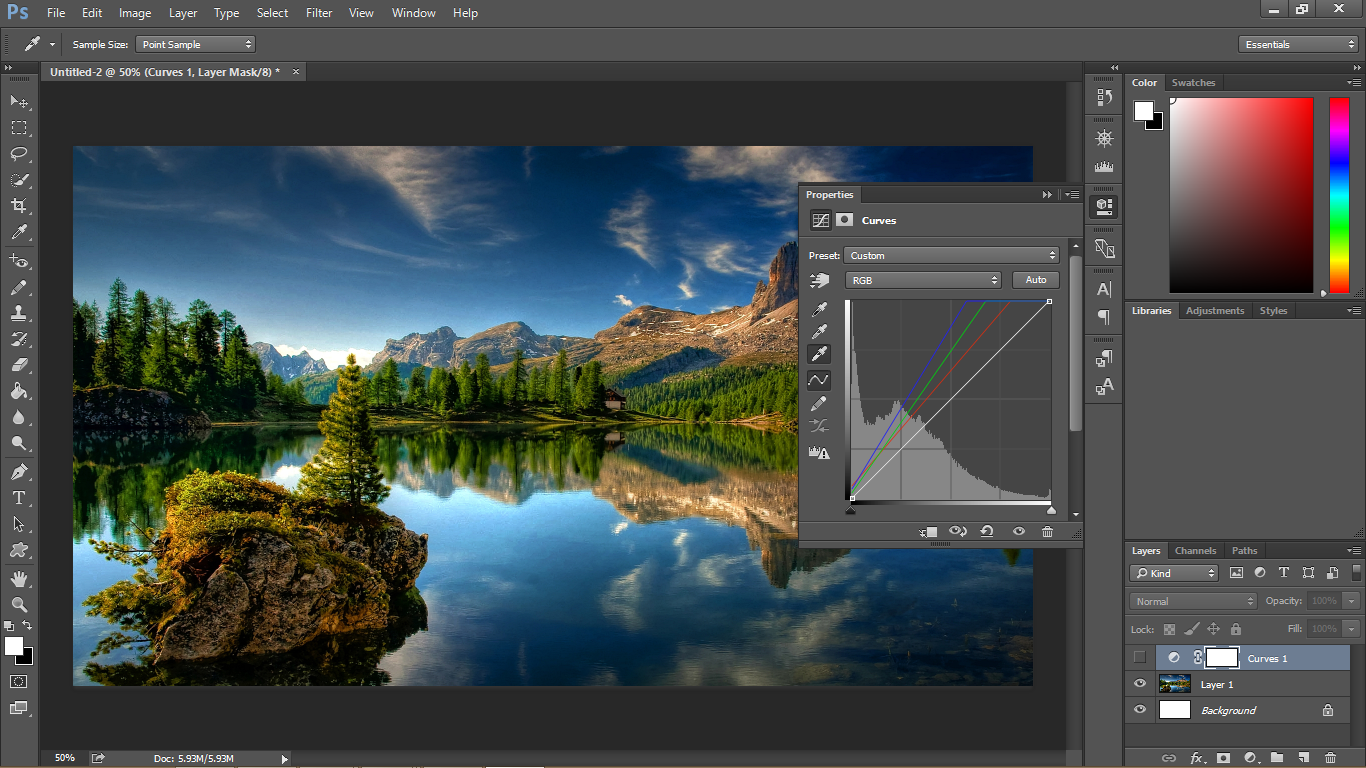
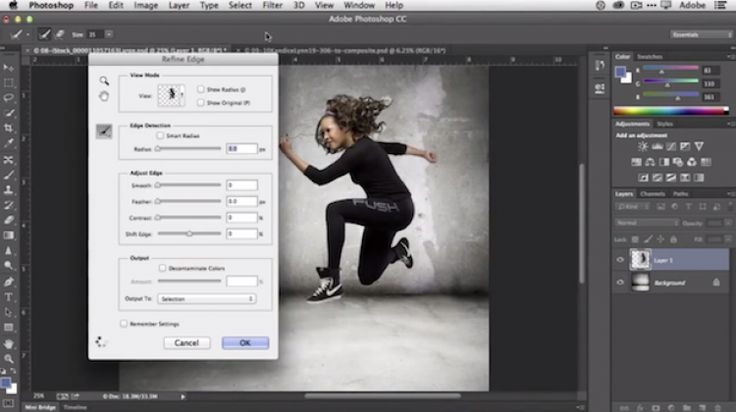 Вы также можете нажать «Размеры» здесь, чтобы численно задать положение или размер слоя.
Вы также можете нажать «Размеры» здесь, чтобы численно задать положение или размер слоя.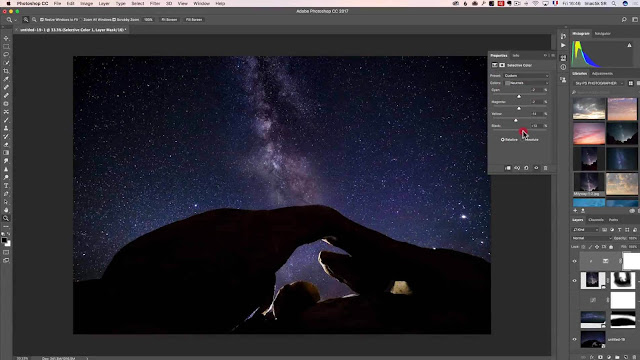 Для владельцев аккаунтов Adobe Creative Cloud доступна возможность снижения уровня освещенности и удаления цветового шума;
Для владельцев аккаунтов Adobe Creative Cloud доступна возможность снижения уровня освещенности и удаления цветового шума;